Pouzdan asistent je uvek dobrodošao. Da li ste primetili da ljudi često koriste glasovne komande, poput „Hej Aleksa,“ za obavljanje raznih zadataka? Jedan od uređaja koji koristi Aleksa virtuelnog asistenta je Amazon Echo. Šta ako vaš Echo ne može da se uključi? To može biti problem, pogotovo ako ste sinhronizovali ovaj uređaj sa drugim uređajima koji koriste istu tehnologiju. Ako tražite rešenja, na pravom ste mestu. Nastavite da čitate kako biste saznali kako da rešite problem sa vašim Aleksa Echo uređajem.
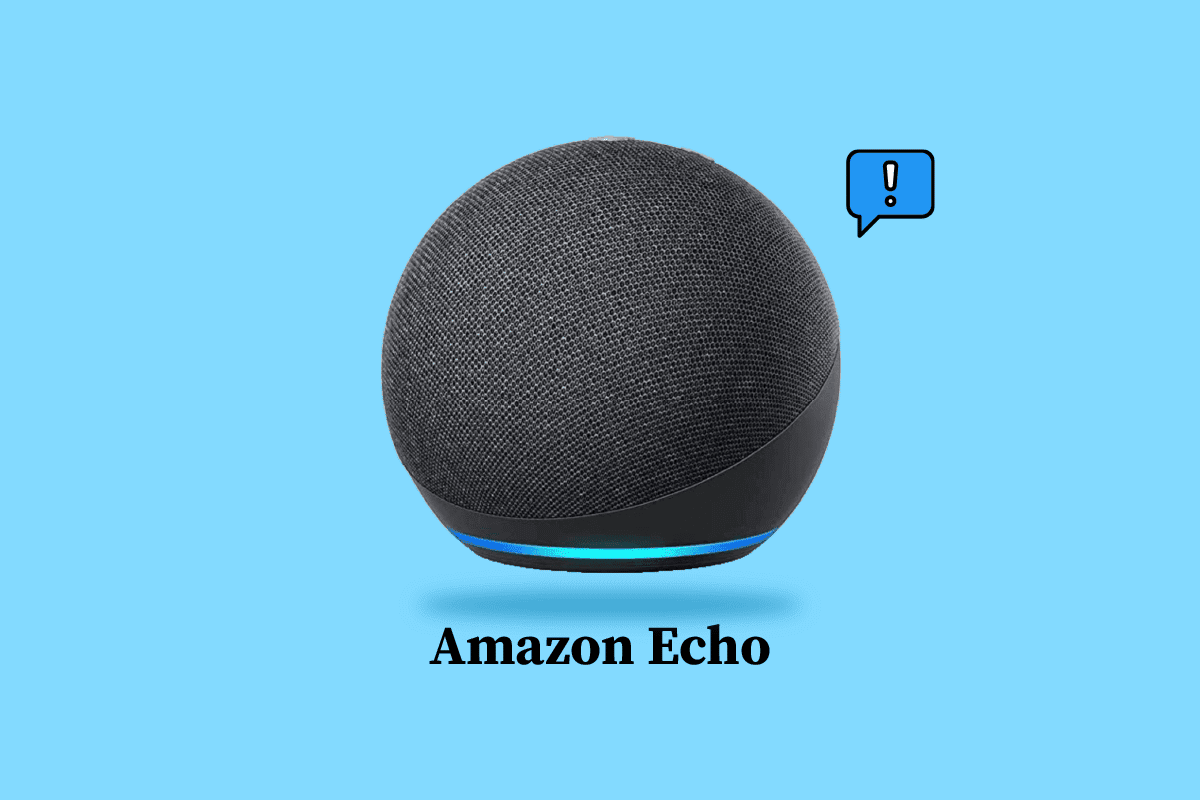
Kako Popraviti Amazon Echo Kada se Ne Uključuje
U ovom delu su navedeni mogući razlozi zašto vaš Amazon Echo uređaj ne želi da se uključi.
-
Hardverski problemi – Kablovi mogu biti labavo povezani ili pogrešno utaknuti u port. Takođe, komponente poput kabla za napajanje, ploče za napajanje ili matične ploče mogu biti oštećene usled habanja.
-
Problem sa internet vezom – Unesena lozinka za Wi-Fi je možda netačna ili je Wi-Fi signal preslab.
-
Fizičke prepreke – Predmeti u blizini, kao što je nameštaj, mogu ometati signal.
-
Zastareli firmver – Softver uređaja možda nije ažuriran.
Važna napomena: Podešavanja pametnih telefona variraju od proizvođača do proizvođača, stoga proverite ispravna podešavanja pre nego što ih menjate. Koraci u ovom tekstu su zasnovani na Samsung Galaxy A21s telefonu.
Sledi nekoliko metoda za rešavanje problema sa Aleksa Echo uređajem:
Metod 1: Osnovni Koraci za Rešavanje Problema
Prvo, pokušajte sa osnovnim metodama rešavanja problema. Ovo može pomoći u rešavanju manjih grešaka i problema sa kompatibilnošću.
1A. Rešavanje Hardverskih Problema
Najvažnije je proveriti da li hardverske komponente funkcionišu ispravno.
-
Očistite port – Port za napajanje zvučnika može biti pun prašine i prljavštine. Možete ga očistiti duvanjem ili korišćenjem pamučnog štapića ili čačkalice.
-
Proverite napajanje – Proverite da li utičnica daje struju. Možete koristiti probnu lampu ili drugi uređaj da proverite da li utičnica radi.
-
Proverite adapter za napajanje – Proverite da li je kabl ispravan i da nije oštećen. Ako jeste, kupite novi adapter sa Amazon sertifikatom u Amazon prodavnici da biste bili sigurni u njegov kvalitet.
-
Promenite utičnicu – Pošto uređaj uvek mora biti povezan na napajanje, pokušajte da ga priključite na drugu utičnicu, koja je udaljena od drugih uređaja i prepreka.
-
Zaštitite adapter za napajanje – Možete koristiti organizator za kablove ili držač za kabl kako biste zaštitili adapter i sprečili oštećenja. Alternativno, možete koristiti produžni kabl.
1B. Rešavanje Problema sa Mrežom
Ako internet veza nije stabilna ili dovoljno jaka, može doći do problema. Isprobajte sledeće korake za rešavanje problema sa internet vezom:
-
Wi-Fi problemi – Uverite se da je lozinka za Wi-Fi ispravna i da su oba uređaja povezana na istu Wi-Fi mrežu. Takođe, približite uređaj ruteru.
-
Rešavanje mrežnih problema – Pratite uputstva u našem vodiču za rešavanje problema sa mrežom u operativnom sistemu Windows 10.

1C. Rešavanje Bluetooth Problema
Ako koristite Bluetooth vezu, isprobajte sledeće korake:
-
Blizina – Približite uređaje.
-
Omogućite vezu – Proverite da li je Bluetooth uključen i da li je vaš telefon uparen sa Echo uređajem.
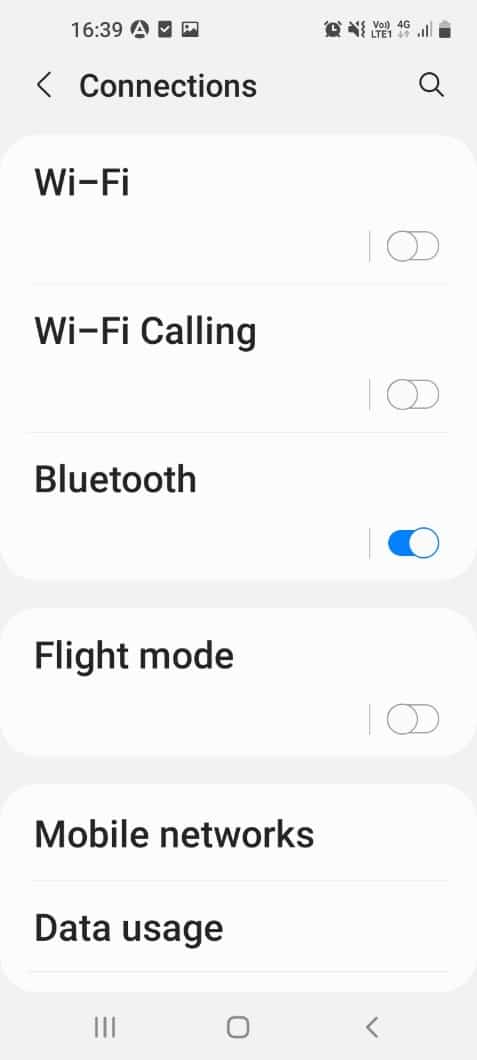
1D. Rešavanje Problema sa Zvukom
Zvuk je ključan za komunikaciju sa Echo uređajem, pa je prekid u prenosu zvuka potencijalni problem.
-
Blizina – Postavite zvučnike blizu Echo uređaja, na udaljenosti do jednog metra.
-
Uklonite prepreke – Uklonite sve fizičke prepreke ili smetnje iz dometa mikrofona. Postavite zvučnik i Echo uređaj na mesto gde je pozadinska buka minimalna. Uklonite i druge elektronske uređaje iz blizine.
Metod 2: Resetovanje Amazon Echo Uređaja
Ako je Echo uređaj zamrznut zbog manjih grešaka ili je pogrešno konfigurisan, možete ga prisilno resetovati da biste rešili problem sa uključivanjem.
1. Pritisnite dugme za akciju na uređaju dok se LED prsten ne isključi.
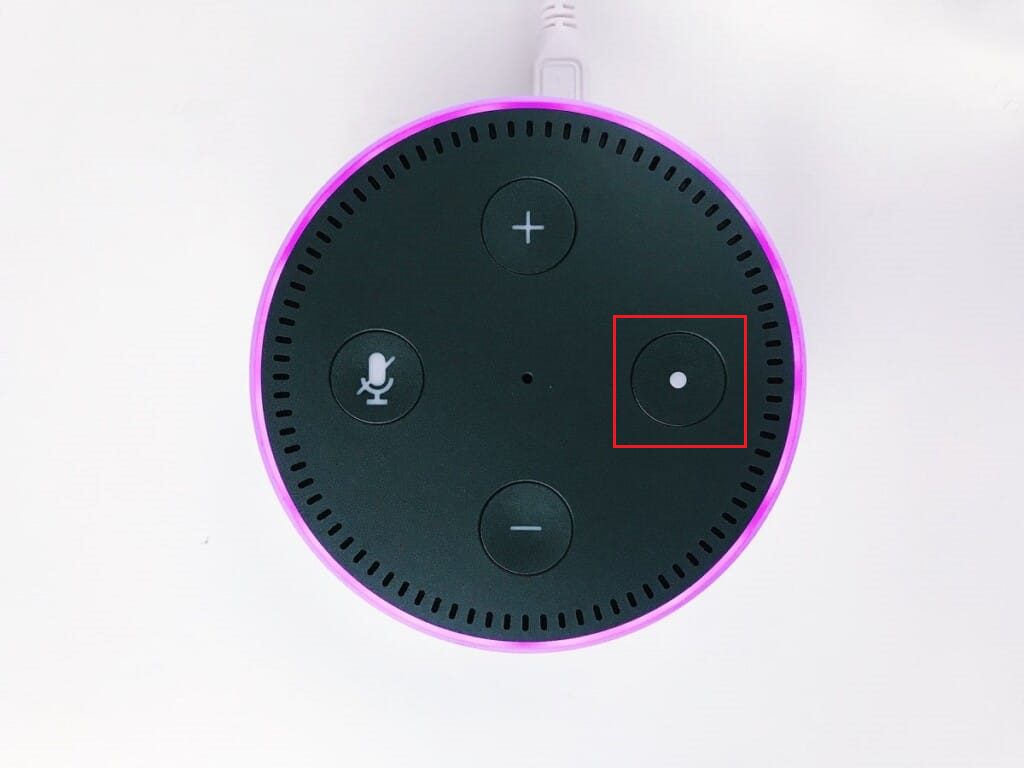 Fotografija: Jan Antonin Kolar na Unsplash-u
Fotografija: Jan Antonin Kolar na Unsplash-u
2. Isključite adapter za napajanje iz utičnice i ponovo ga uključite nakon 2-3 minuta.
3. Pritisnite dugme za akciju da biste uključili uređaj i sačekajte da LED prsten postane plav.
Metod 3: Uključite Mikrofon
Ako je LED prsten na vrhu uređaja crven, mikrofon je isključen. Ovo onemogućava uređaj da primi audio ulaz. Da biste uključili mikrofon, pritisnite dugme za mikrofon na vrhu Echo uređaja.
Metod 4: Registrujte Amazon Echo u Aleksa Aplikaciji
Ako Amazon Echo nije registrovan u Aleksa aplikaciji, može doći do problema. Uverite se da imate stabilnu Wi-Fi vezu i da je adapter za napajanje pravilno povezan.
1. Dodirnite aplikaciju Amazon Aleksa u meniju aplikacija.
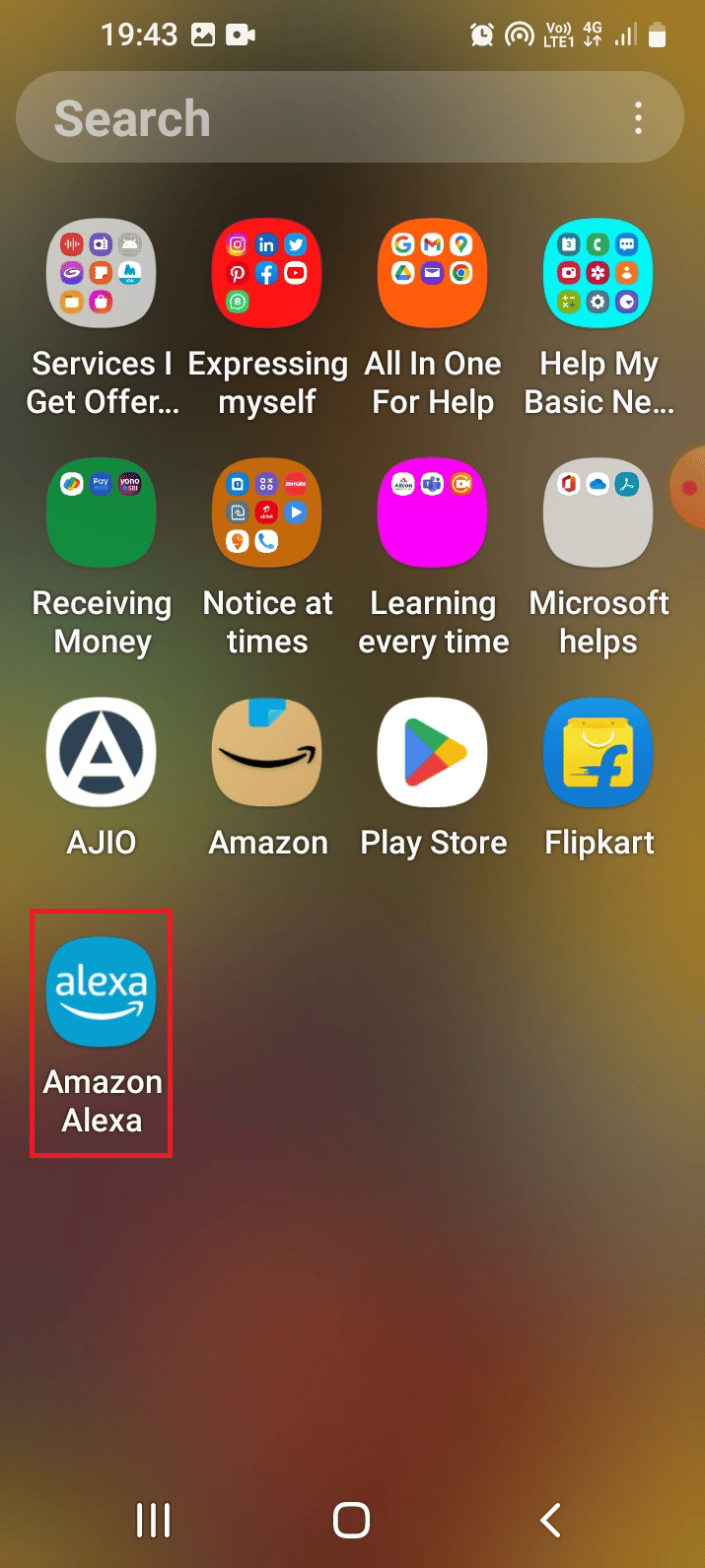
2. Idite na karticu „Još“ na dnu i dodirnite opciju „Dodaj uređaj“.
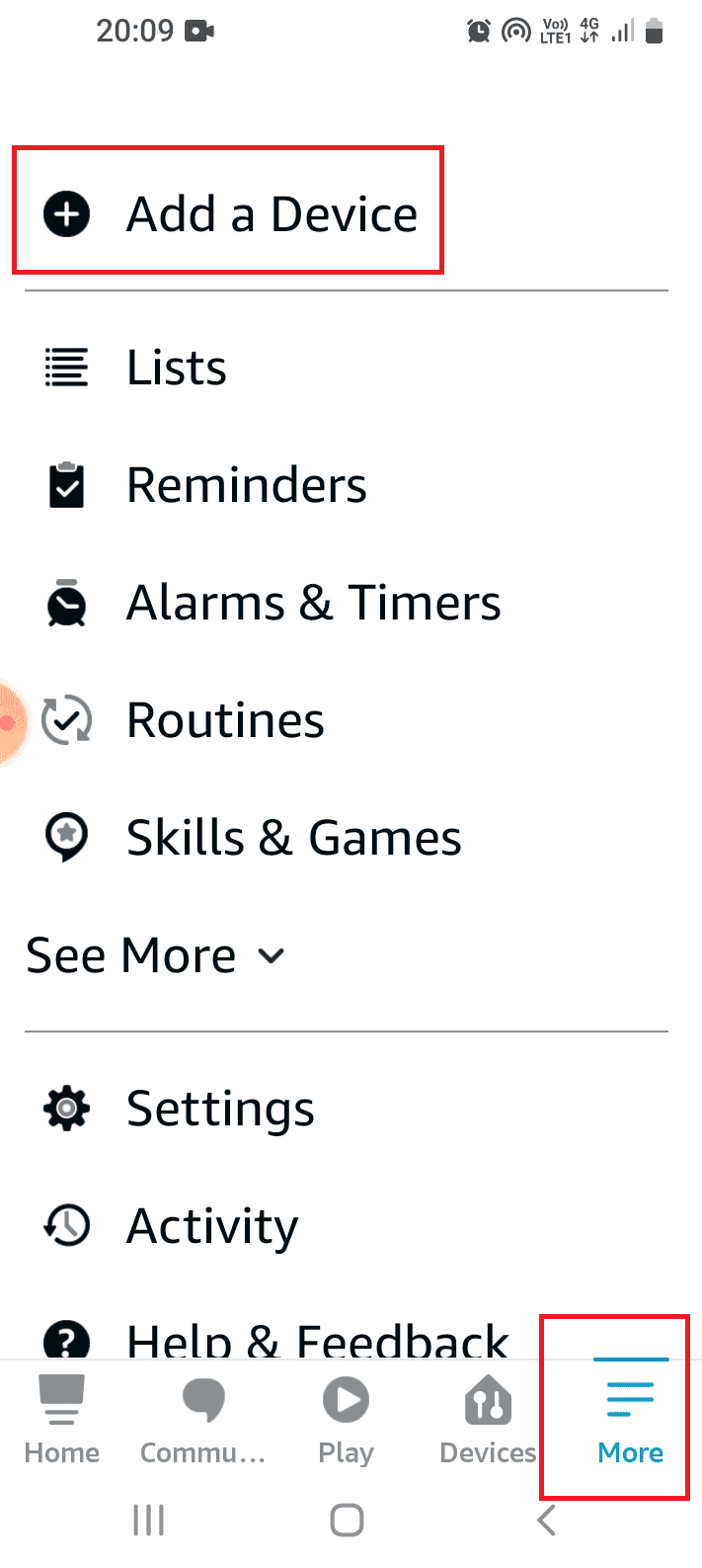
3. Dodirnite opciju „Amazon Echo“ u odeljku „SVI UREĐAJI“.
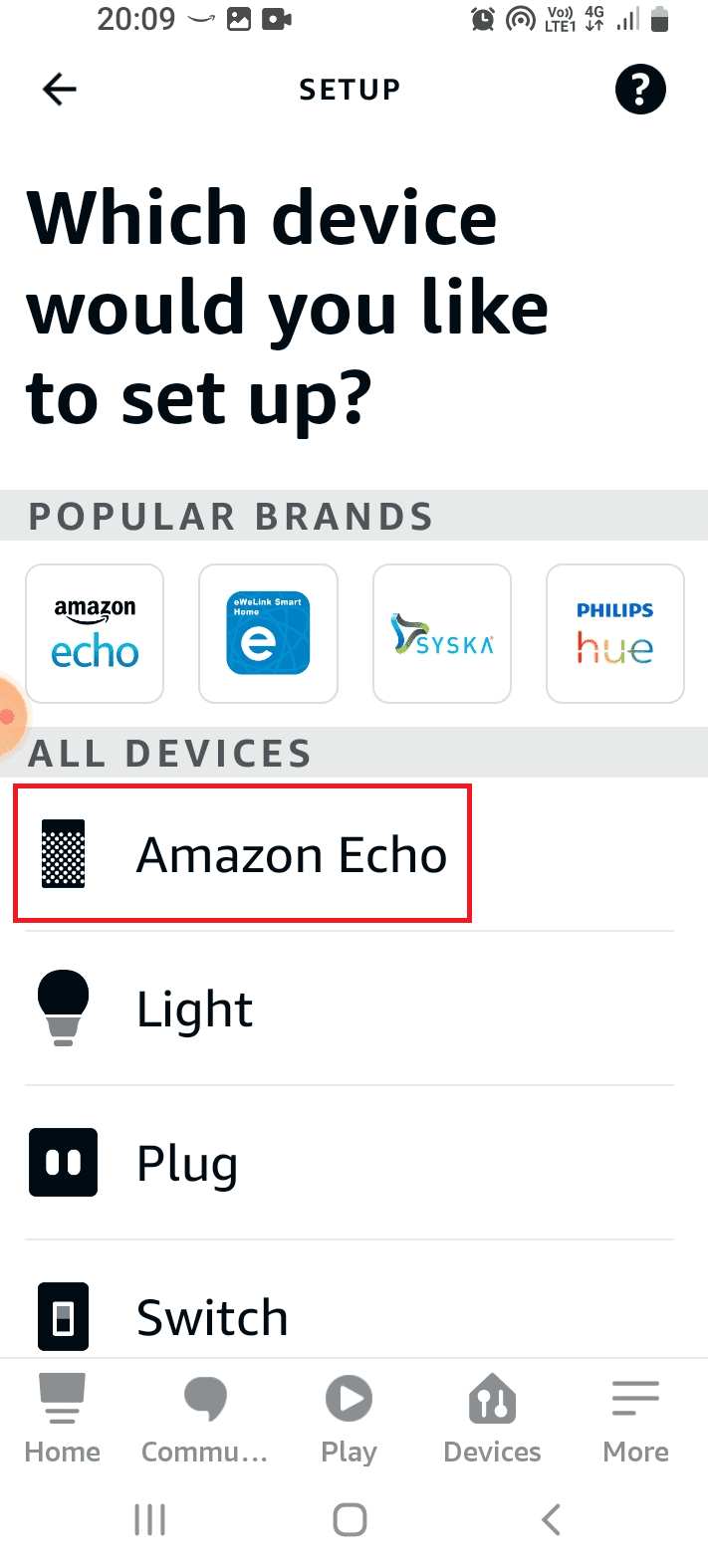
4. Dodirnite opciju „Echo, Echo Dot, Echo…“ u odeljku „ECHO SMART SPEAKERS“.
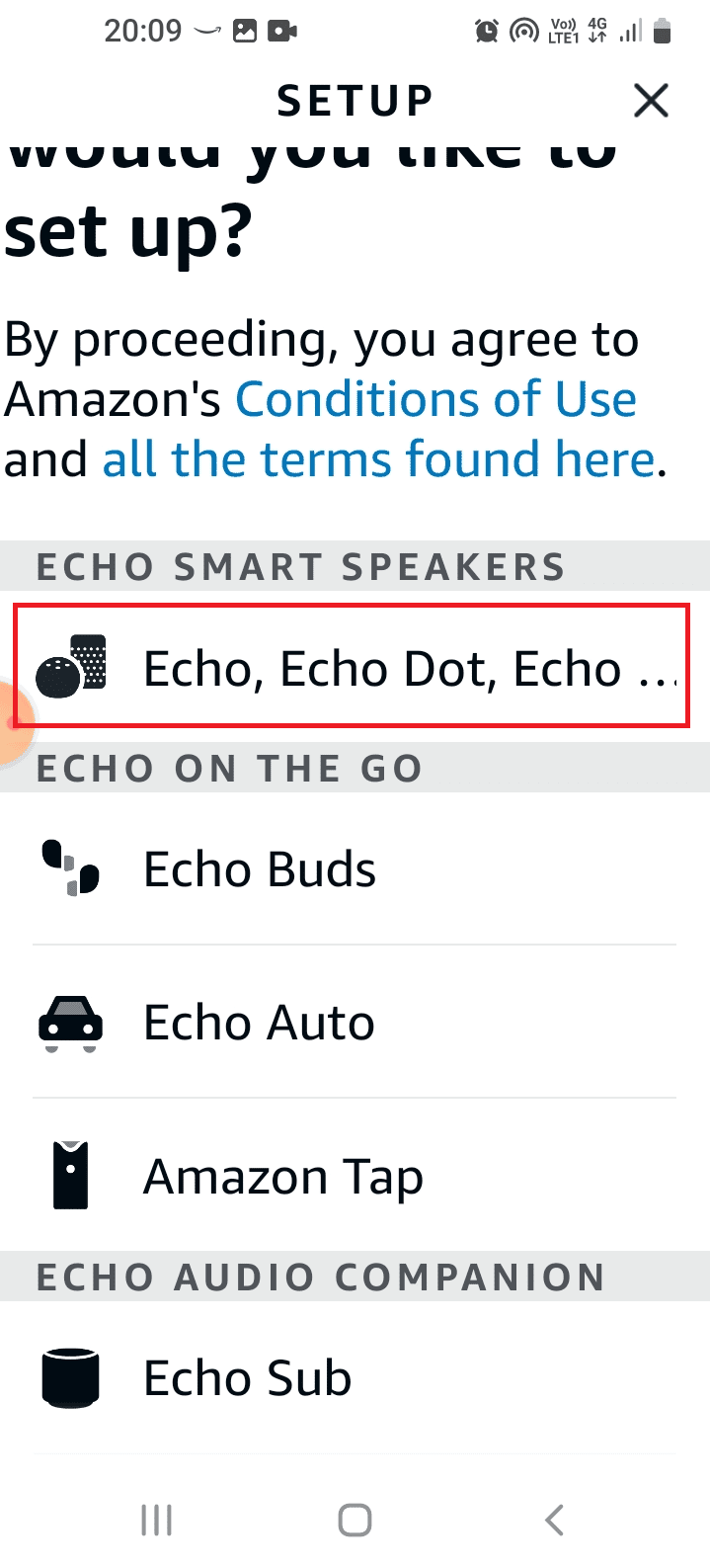
5. Dodirnite dugme „Da“ da biste dozvolili pristup lokaciji.
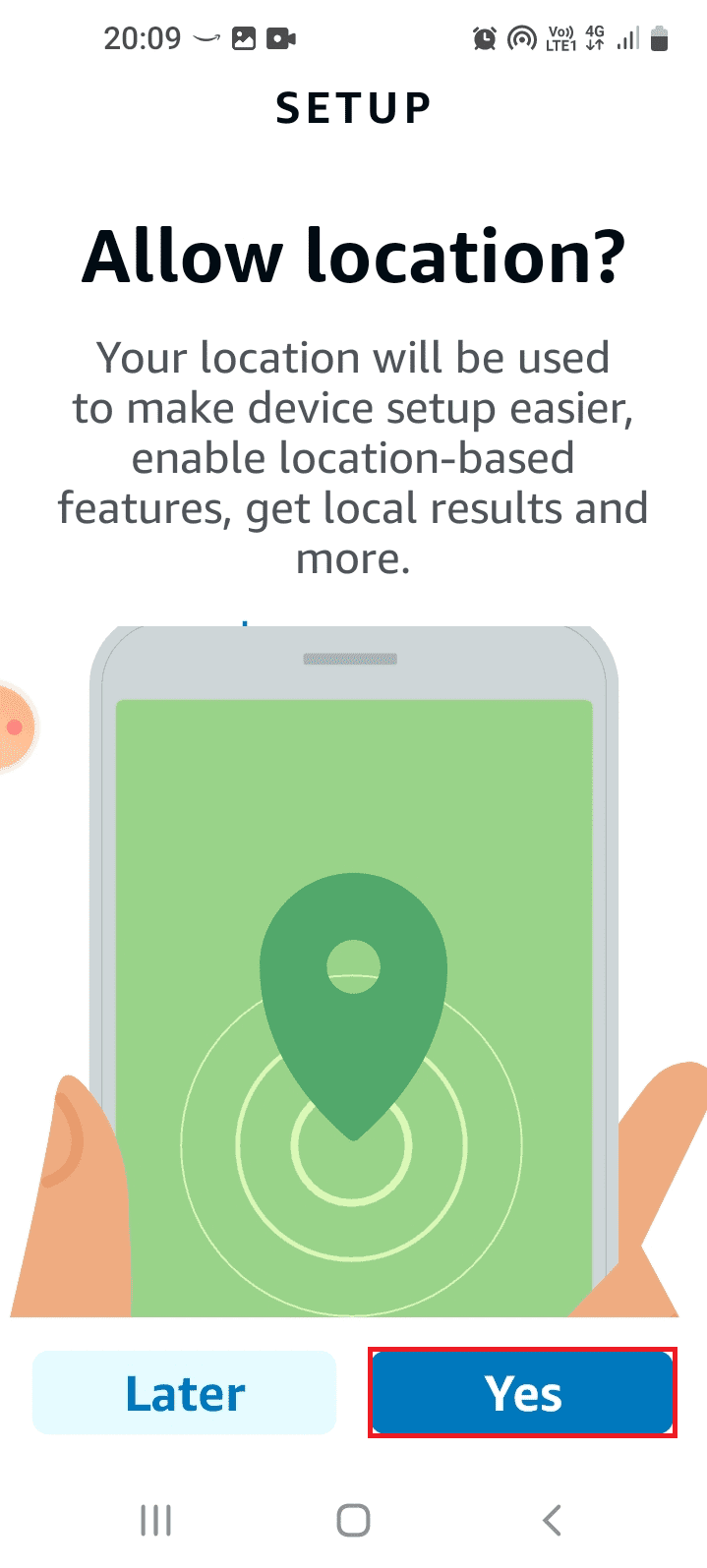
6. Dodirnite opciju „Dok koristite ovu aplikaciju“.
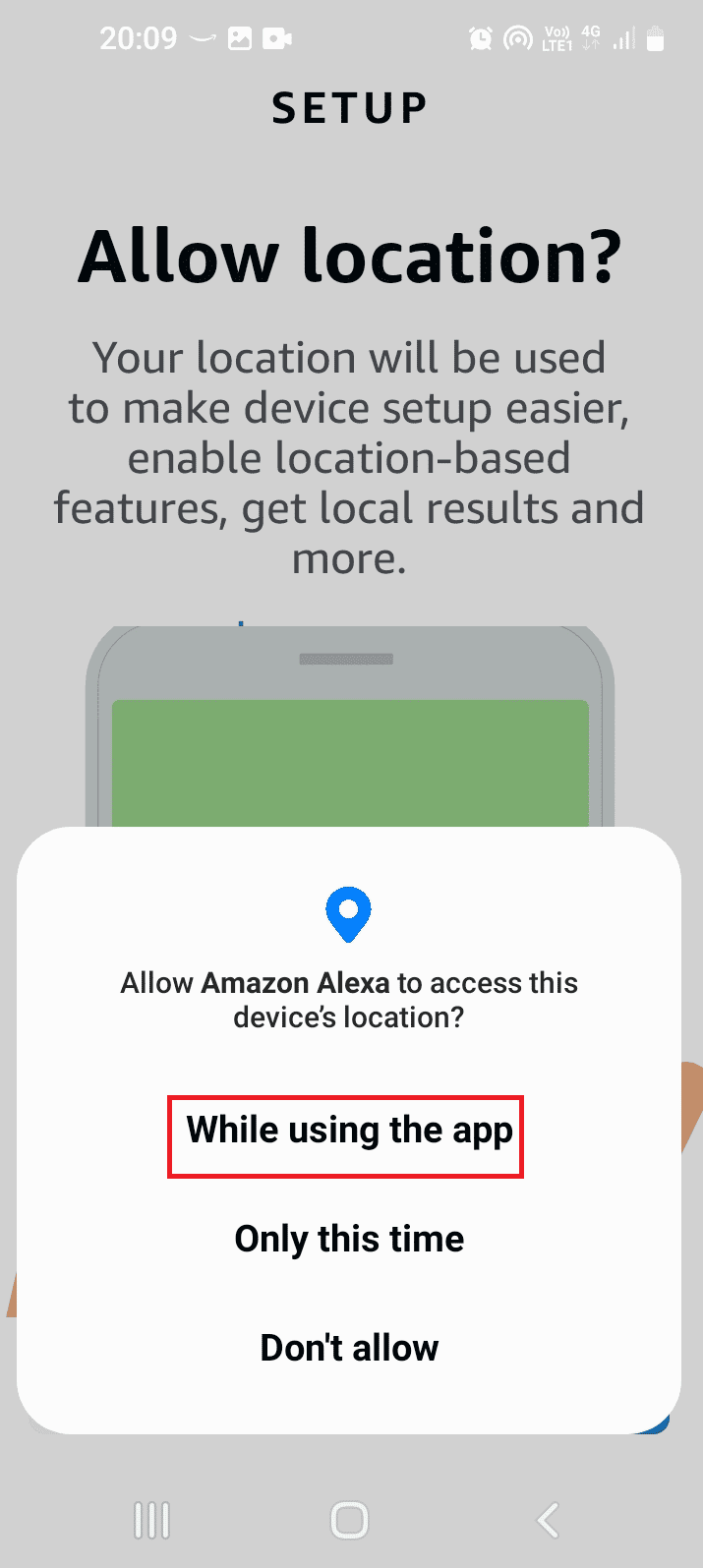
7. Dodirnite dugme „Da“ ako je LED lampica Echo uređaja narandžasta.
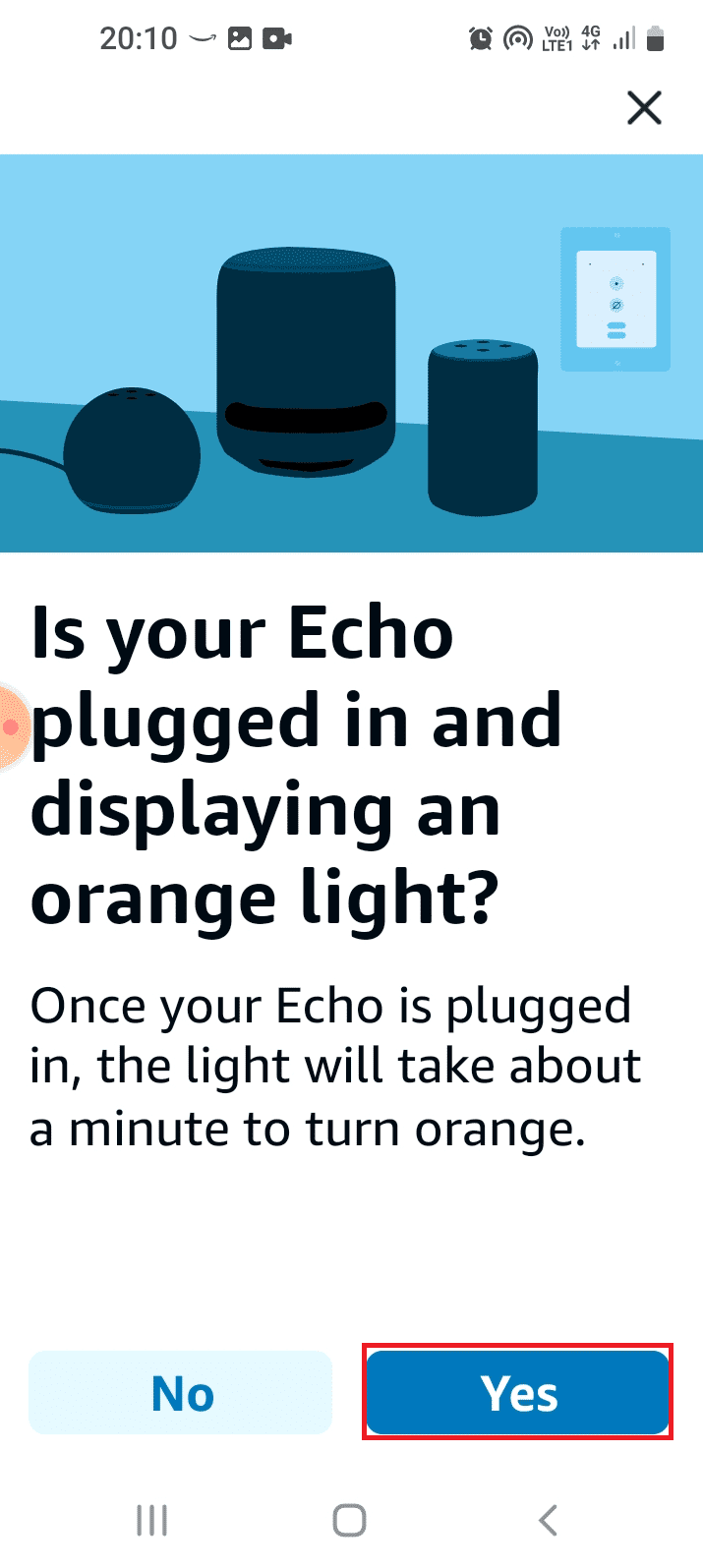
8. Sačekajte da aplikacija pronađe i registruje uređaj. Proverite da li možete da pristupite Echo uređajima.
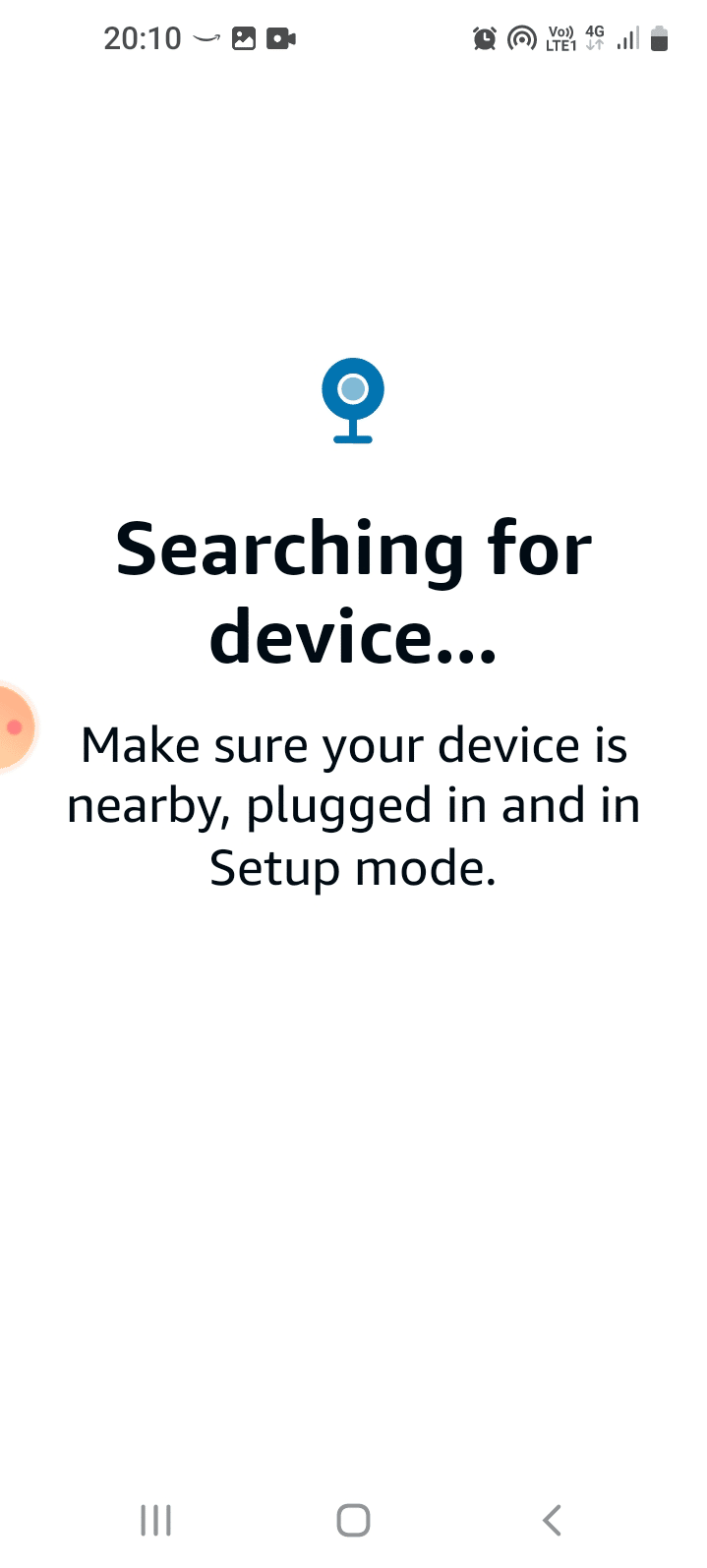
Metod 5: Koristite 5 GHz Mrežu
Ako Echo uređaj nije dostupan dok koristite 2.4 GHz mrežu, pređite na 5 GHz mrežu da biste rešili problem.
1. Otvorite aplikaciju Amazon Aleksa.
2. Idite na karticu „Još“ na dnu i dodirnite opciju „Podešavanja“.
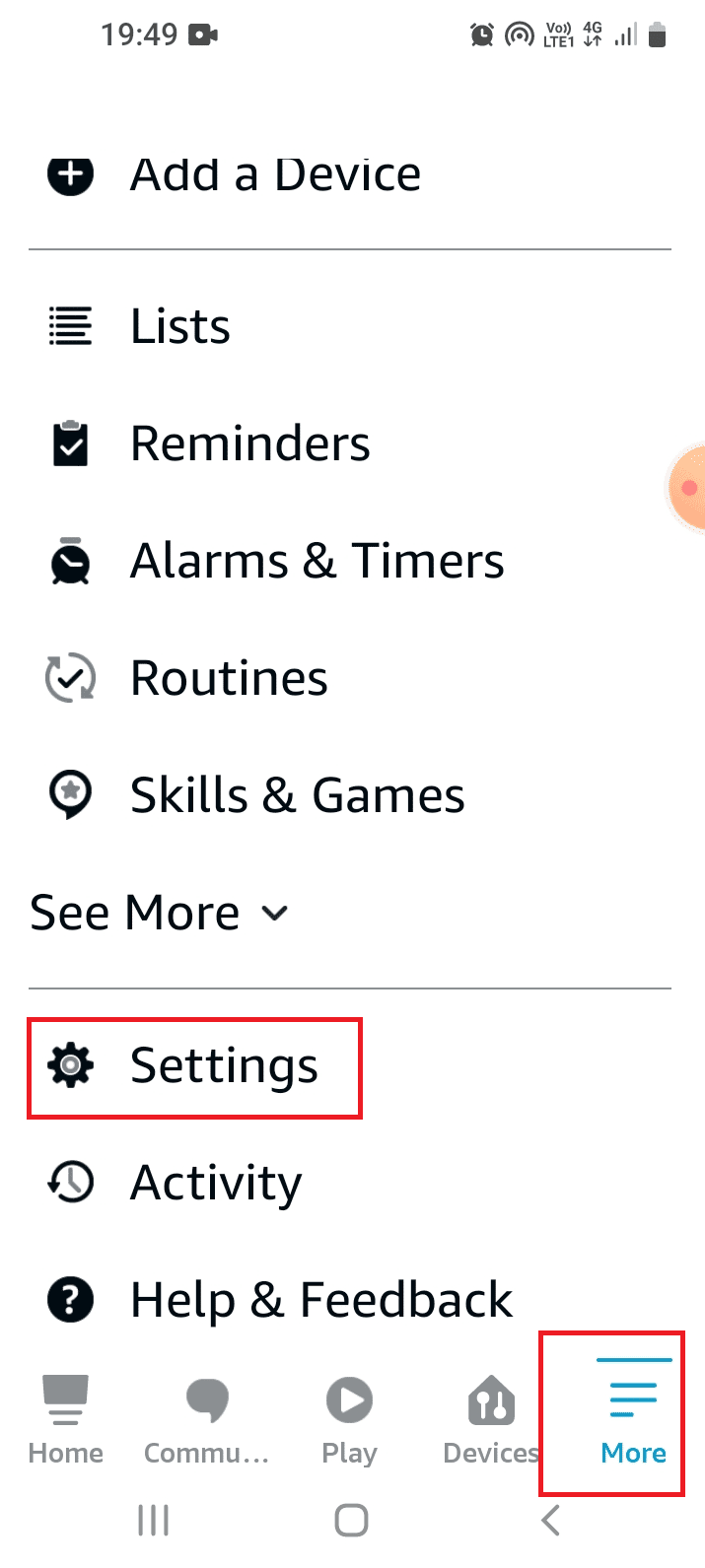
3. Dodirnite opciju „Podešavanja uređaja“.
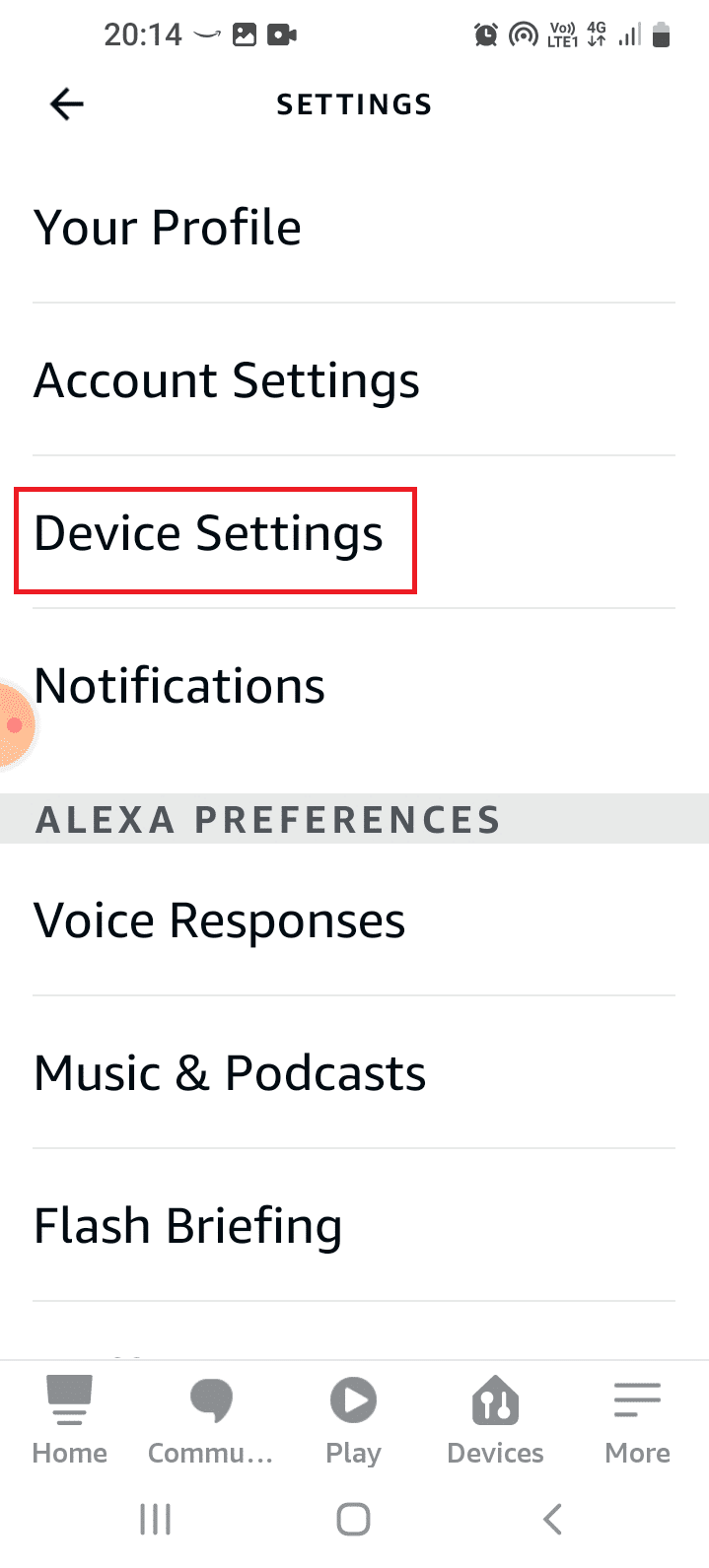
4. Izaberite zvučnik sa liste.
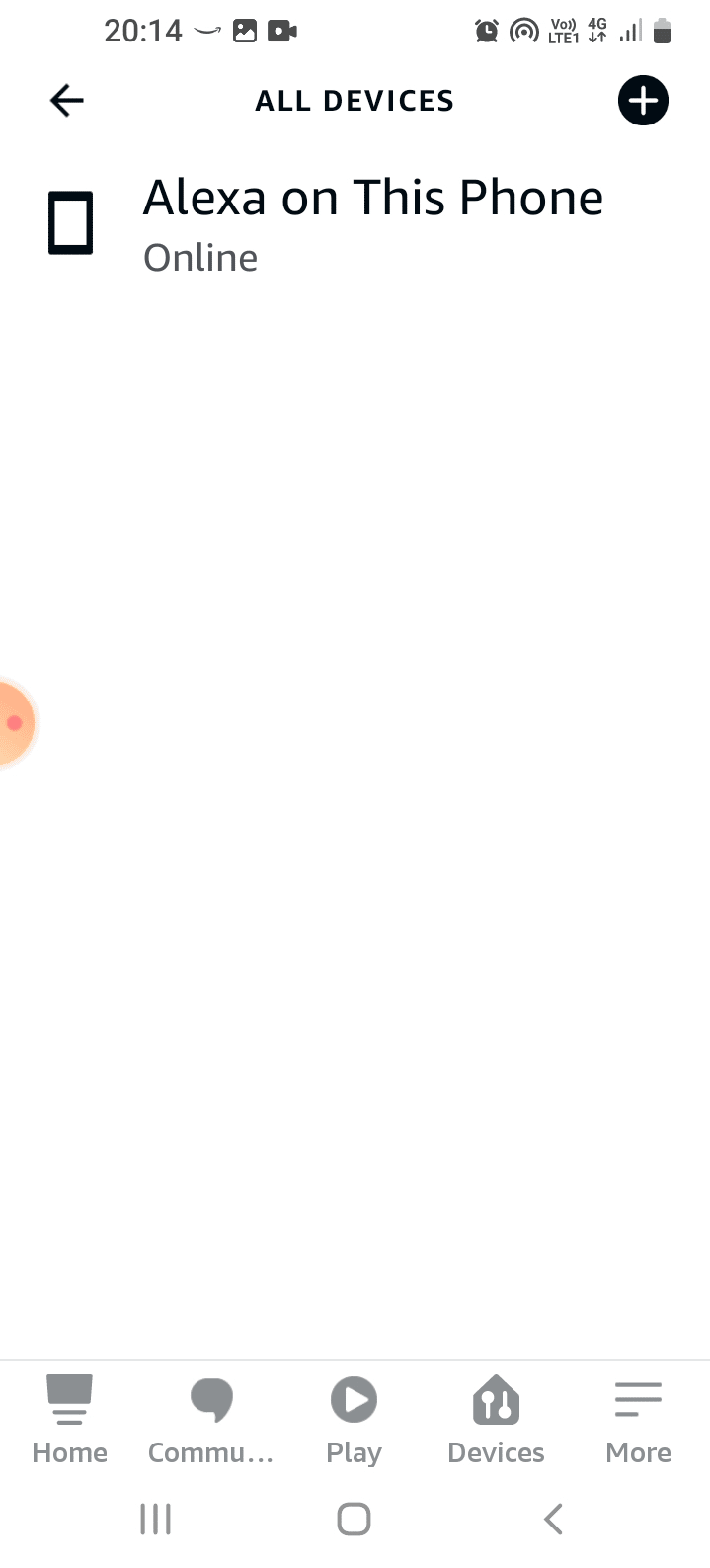
5. Dodirnite opciju „Promeni“ pored Wi-Fi mreže.
6. Izaberite opciju 5 GHz.
Metod 6: Promenite Reč za Buđenje Echo Uređaja
Ako ste promenili reč za buđenje, možda ćete imati problema da pronađete i aktivirate svoj uređaj. Da biste rešili problem, promenite reč za buđenje u originalnu.
1. Idite na podešavanja aplikacije Aleksa.
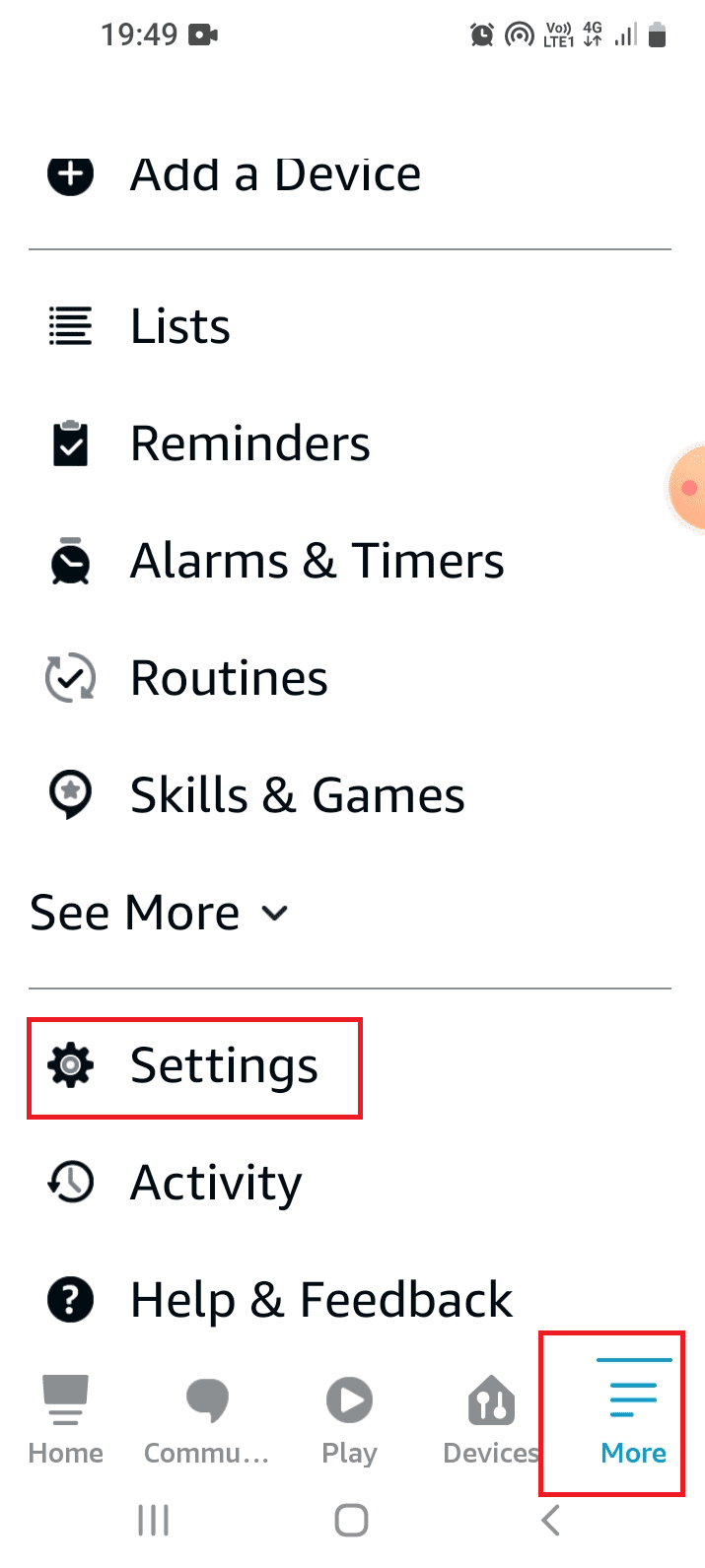
2. Dodirnite opciju „Podešavanja uređaja“ na listi.
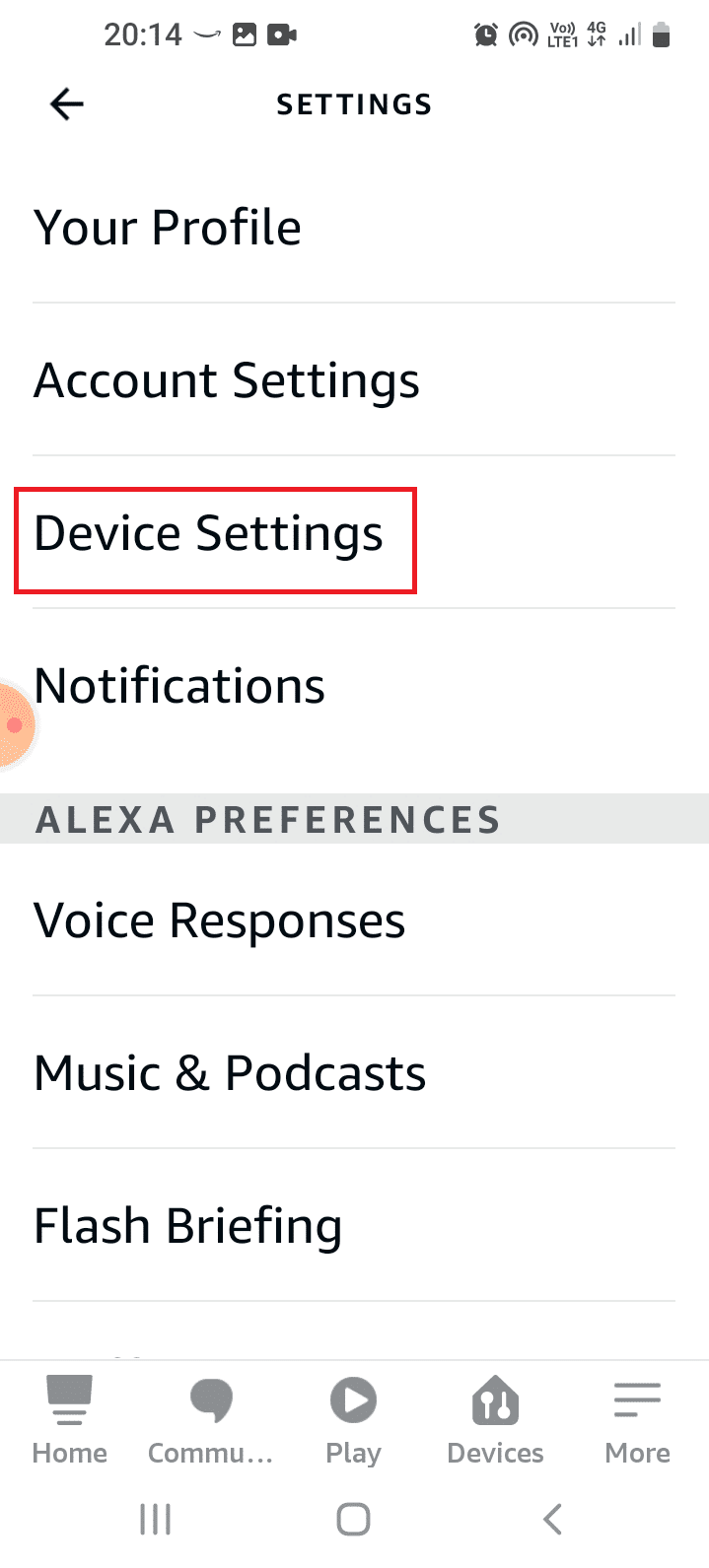
3. Izaberite određeni Echo uređaj sa liste.
4. Dodirnite opciju „Wake Word“ u odeljku „GENERAL“.
5. Izaberite reč za buđenje kao što je „Aleksa“ i vratite se na glavnu stranicu.
Metod 7: Ažurirajte Aleksa Firmver
Zastareli firmver može dovesti do problema sa uključivanjem. Uređaji povezani na mrežu se obično ažuriraju automatski. Međutim, možete ručno proveriti da li postoje ažuriranja.
1. Pokrenite aplikaciju Amazon Aleksa.
2. Idite na karticu „Uređaji“ i dodirnite opciju „Echo & Aleksa“.
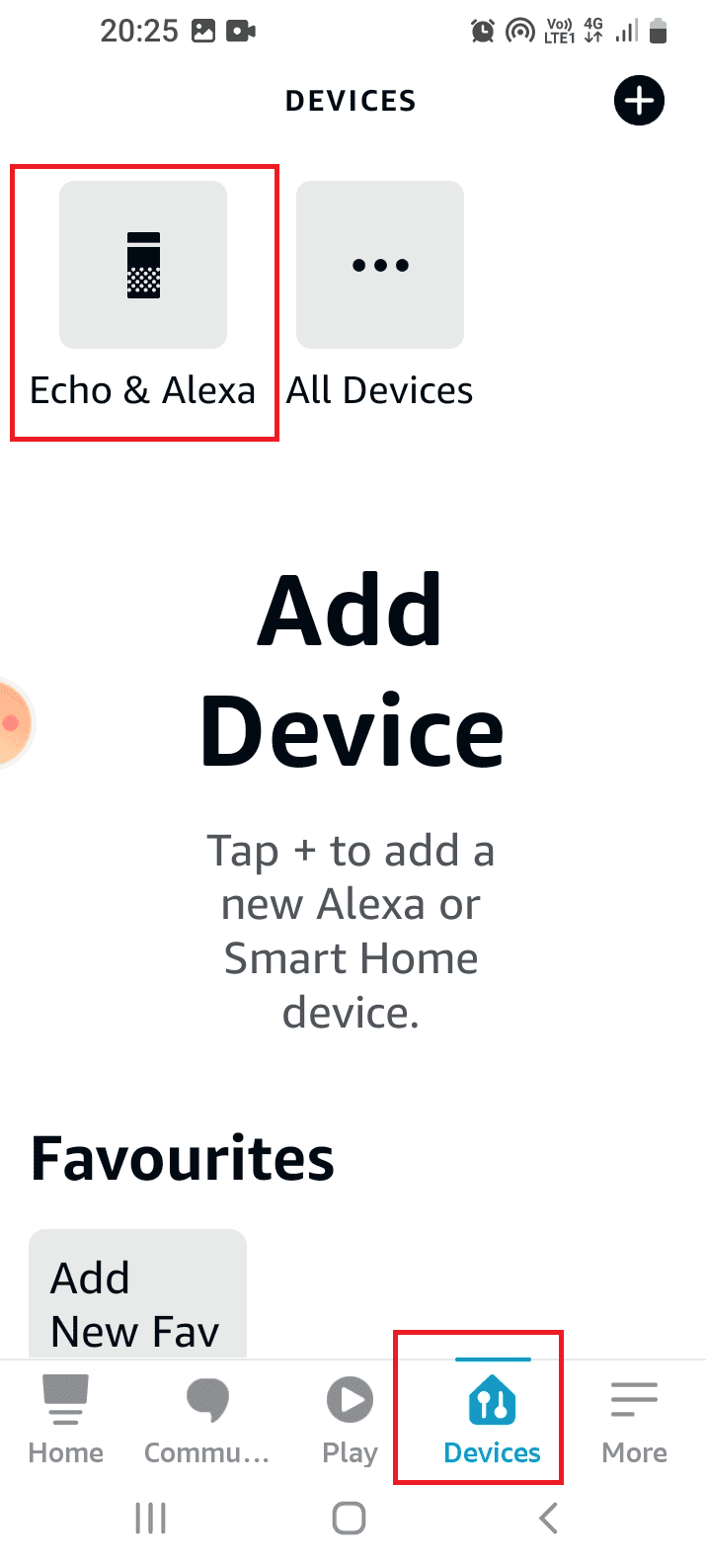
3. Izaberite određeni Amazon Echo uređaj sa liste.
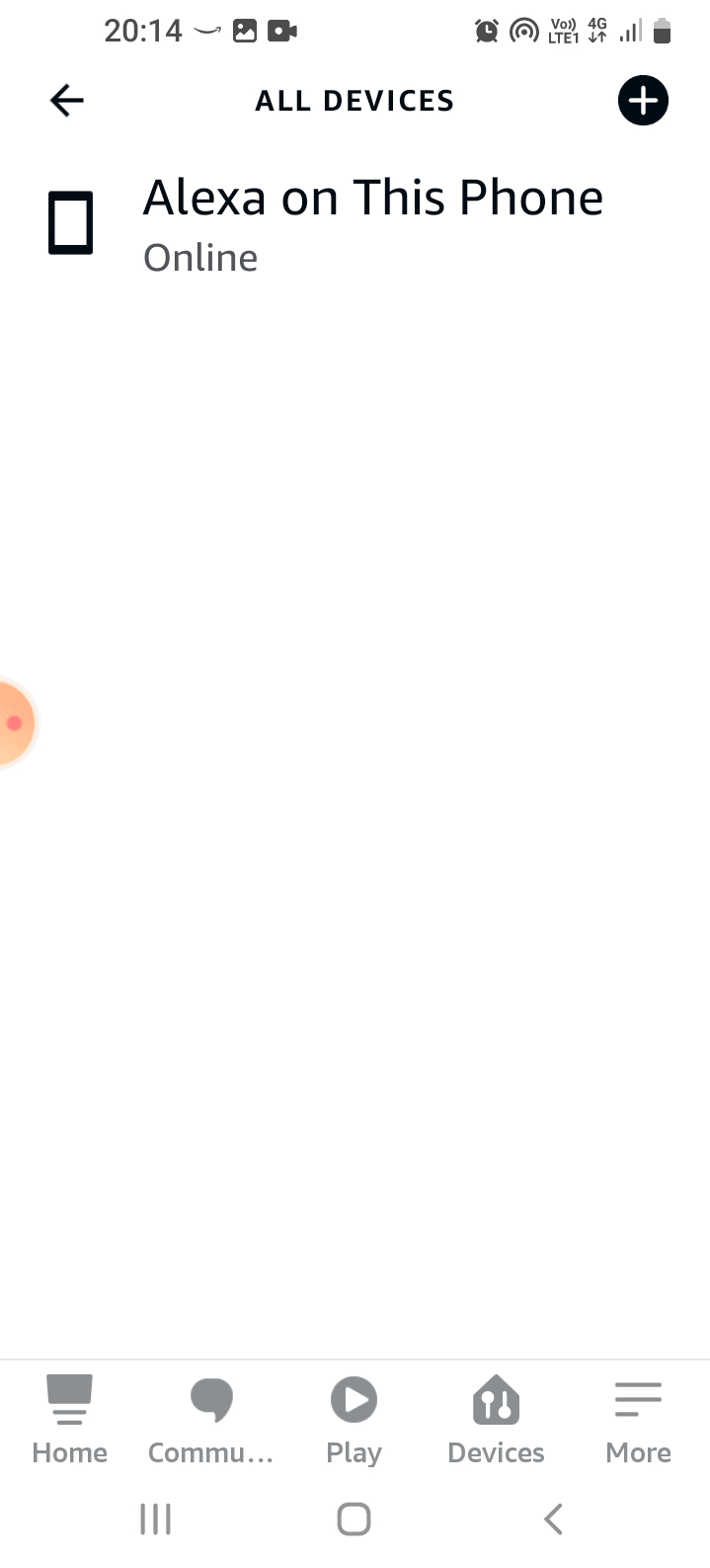
4. Prevucite i dodirnite dugme za ažuriranje softvera.
Metod 8: Ponovo Dodajte Uređaj
Ako nijedan od prethodnih metoda ne pomogne, pokušajte da ponovo dodate uređaj u Aleksa aplikaciju. Ovo će ga tretirati kao novi uređaj i može rešiti problem.
1. Pratite uputstva data u metodu 2 da biste uključili Echo uređaj.
2. Sačekajte neko vreme pre nego što uključite uređaj da biste omogućili aplikaciji da „zaboravi“ uređaj.
3. Da biste ponovo dodali uređaj, pratite uputstva iz metoda 4 za registraciju uređaja u aplikaciji.
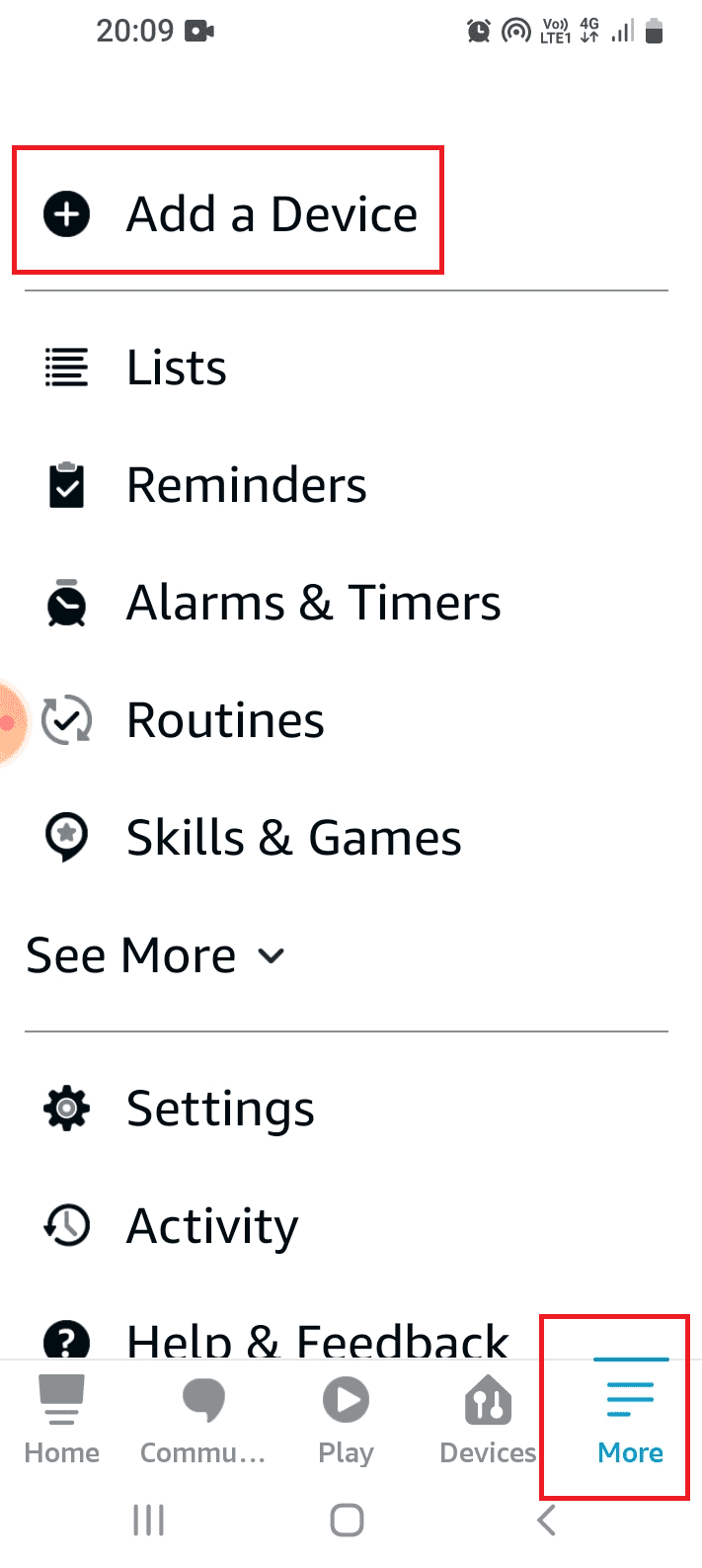
Metod 9: Ponovo Instalirajte Aleksa Aplikaciju
Ako je problem u samoj aplikaciji, možete je ponovo instalirati.
Korak I: Deinstalirajte Aplikaciju Amazon Aleksa
Prvi korak je deinstaliranje aplikacije Aleksa.
1. Otvorite aplikaciju „Podešavanja“ iz menija aplikacija.
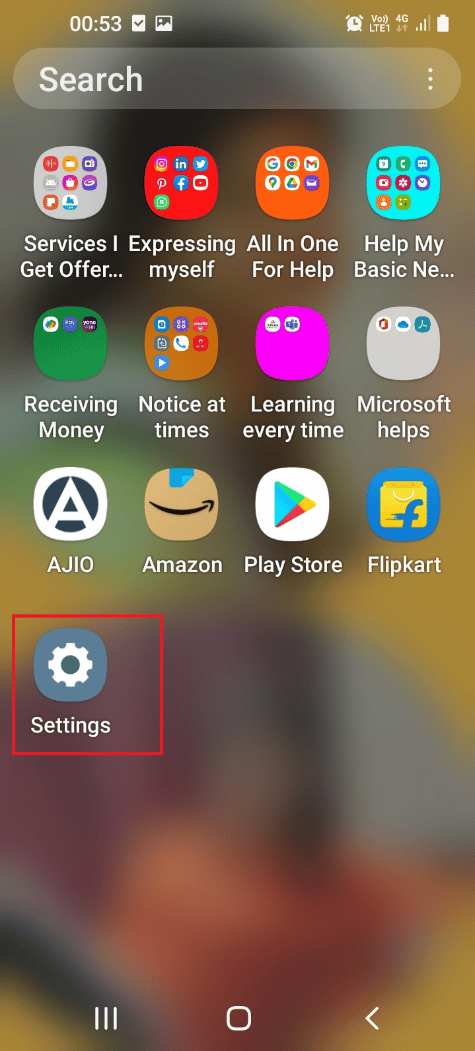
2. Na listi dodirnite karticu „Aplikacije“.
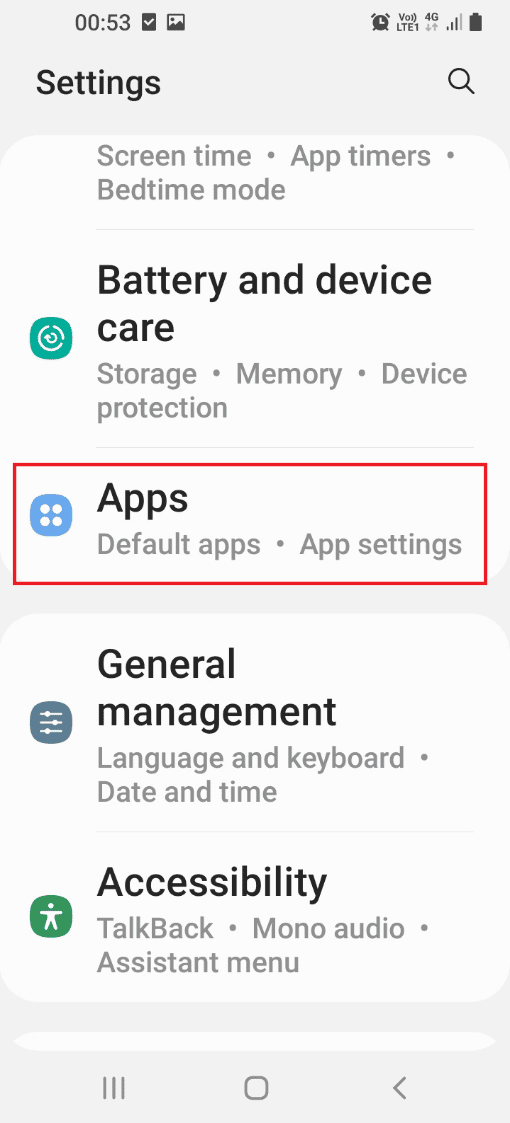
3. Dodirnite aplikaciju Amazon Aleksa.
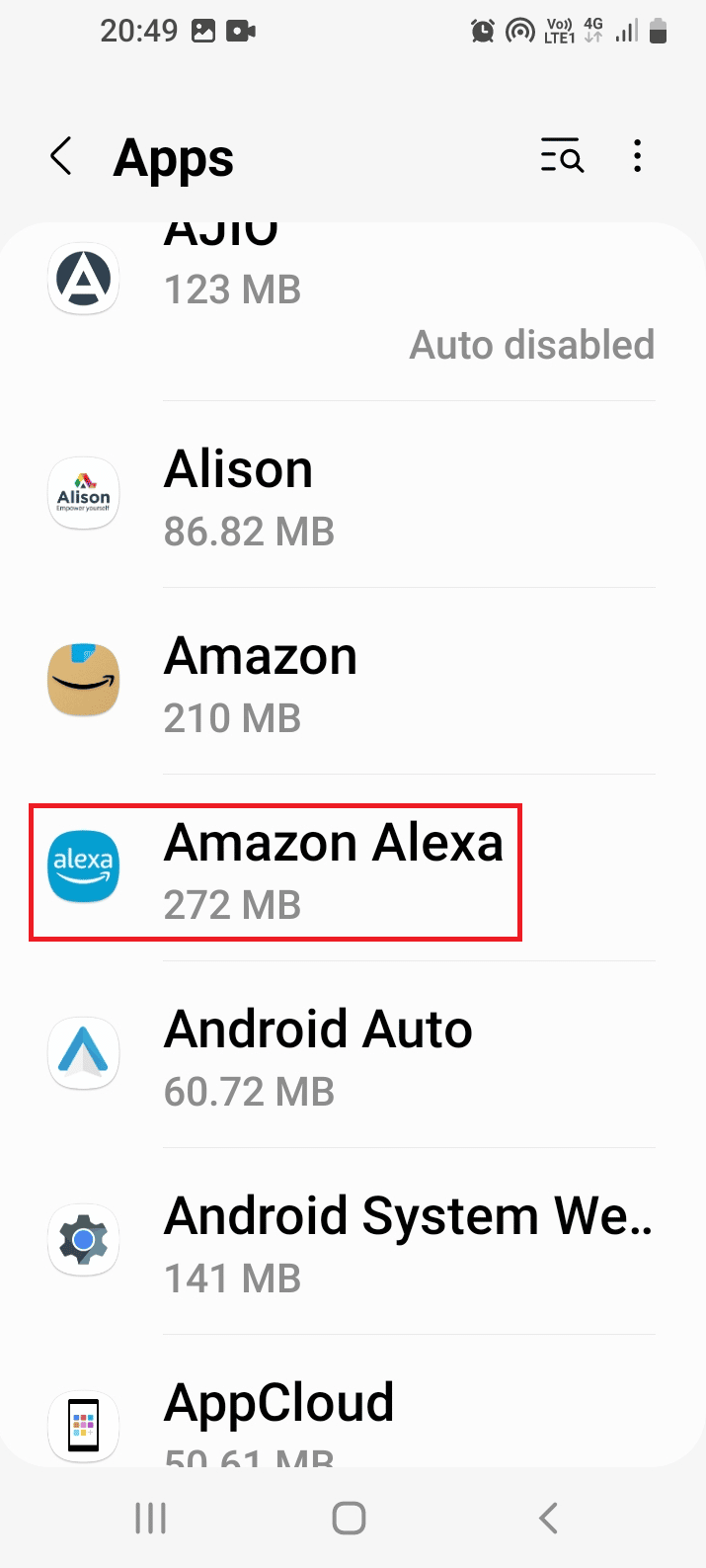
4. Dodirnite opciju „Deinstaliraj“ na donjoj traci.
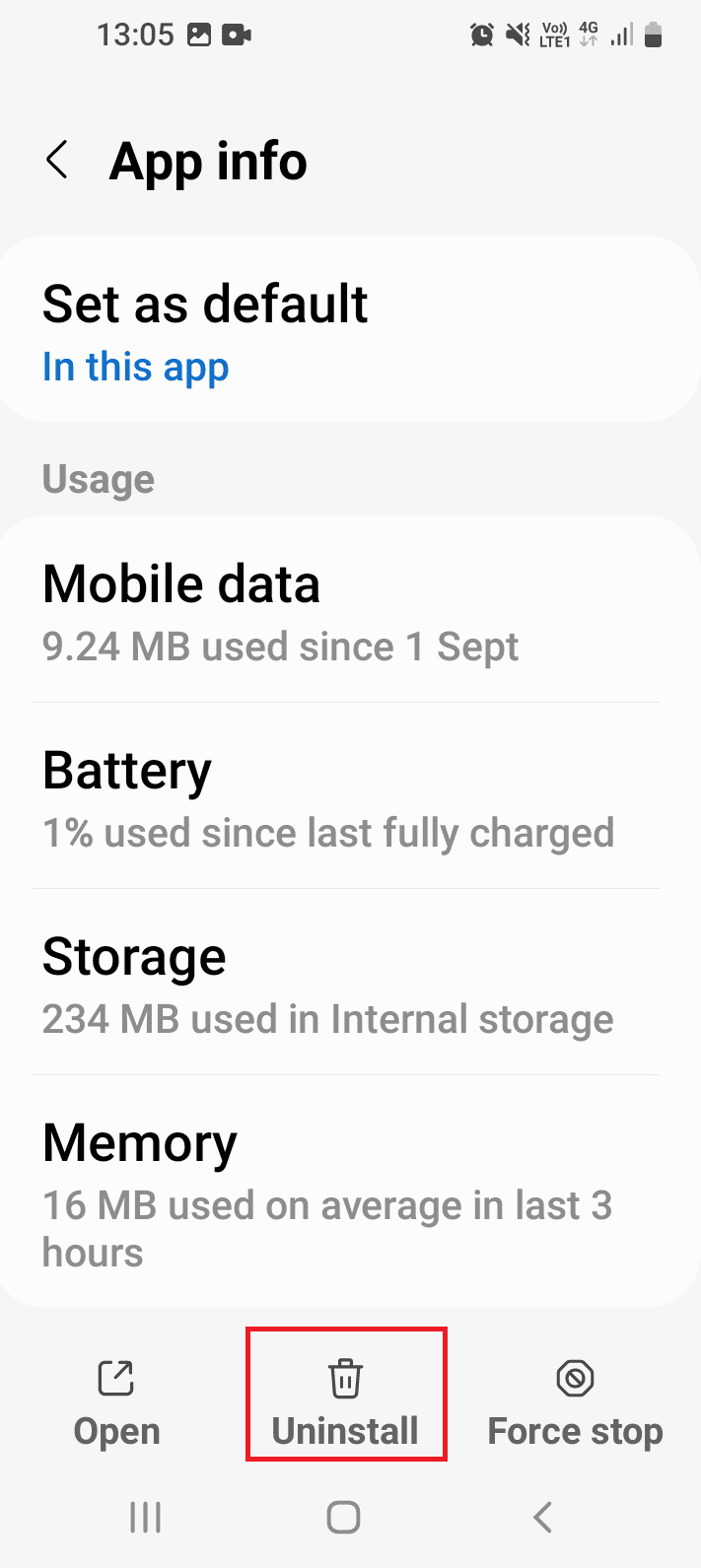
5. Dodirnite „OK“ i sačekajte da se aplikacija deinstalira.
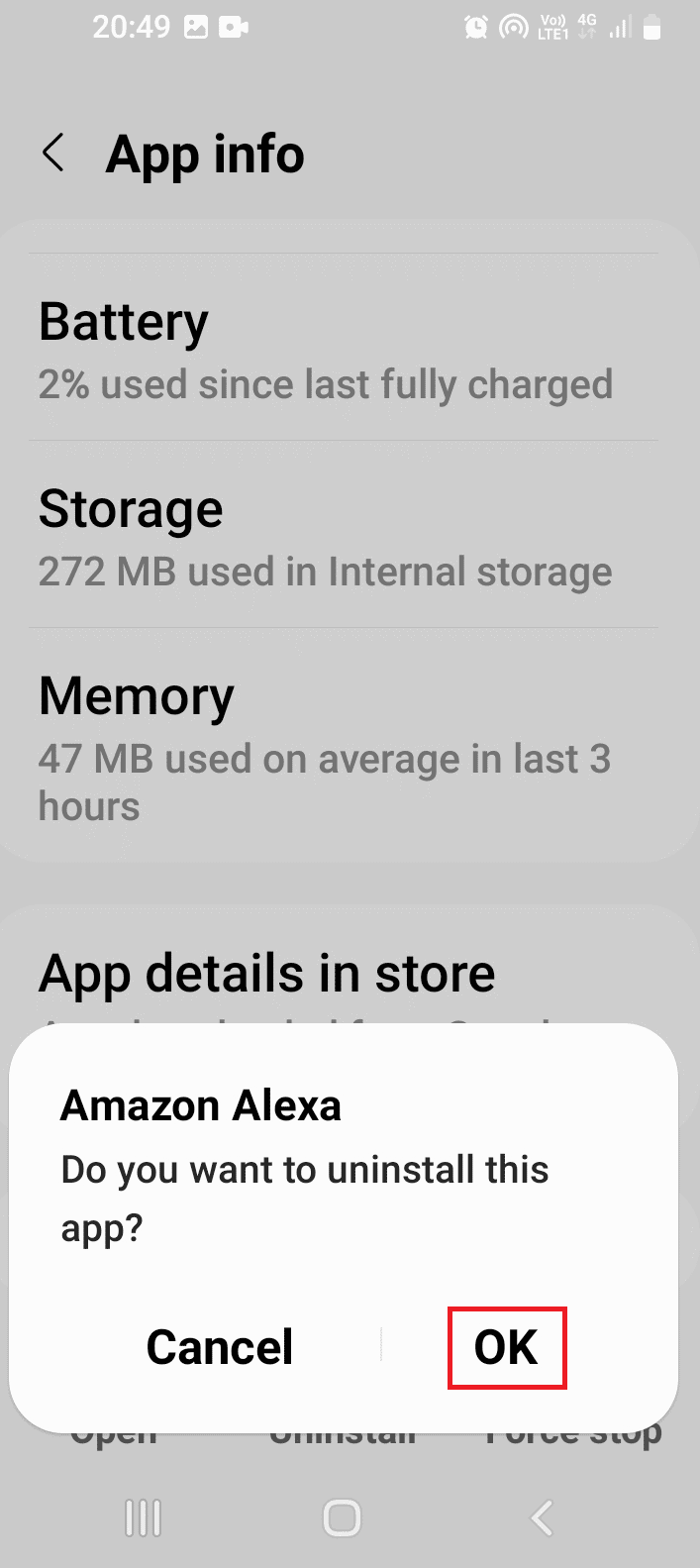
Korak II: Ponovo Instalirajte Aplikaciju Amazon Aleksa
Sledeći korak je ponovna instalacija aplikacije iz Play prodavnice.
1. Pokrenite aplikaciju Google Play prodavnica.
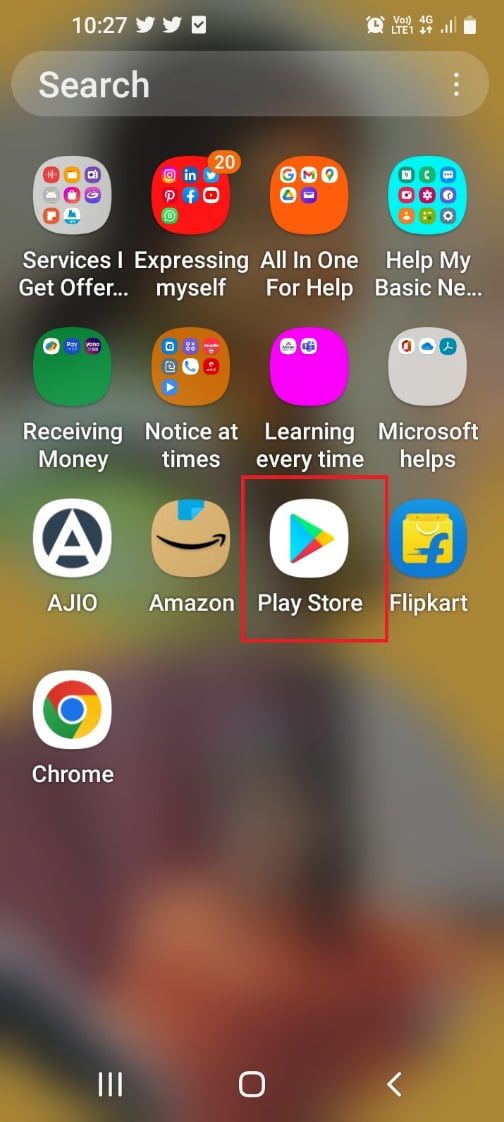
2. Potražite aplikaciju Amazon Aleksa i dodirnite dugme „Instaliraj“.
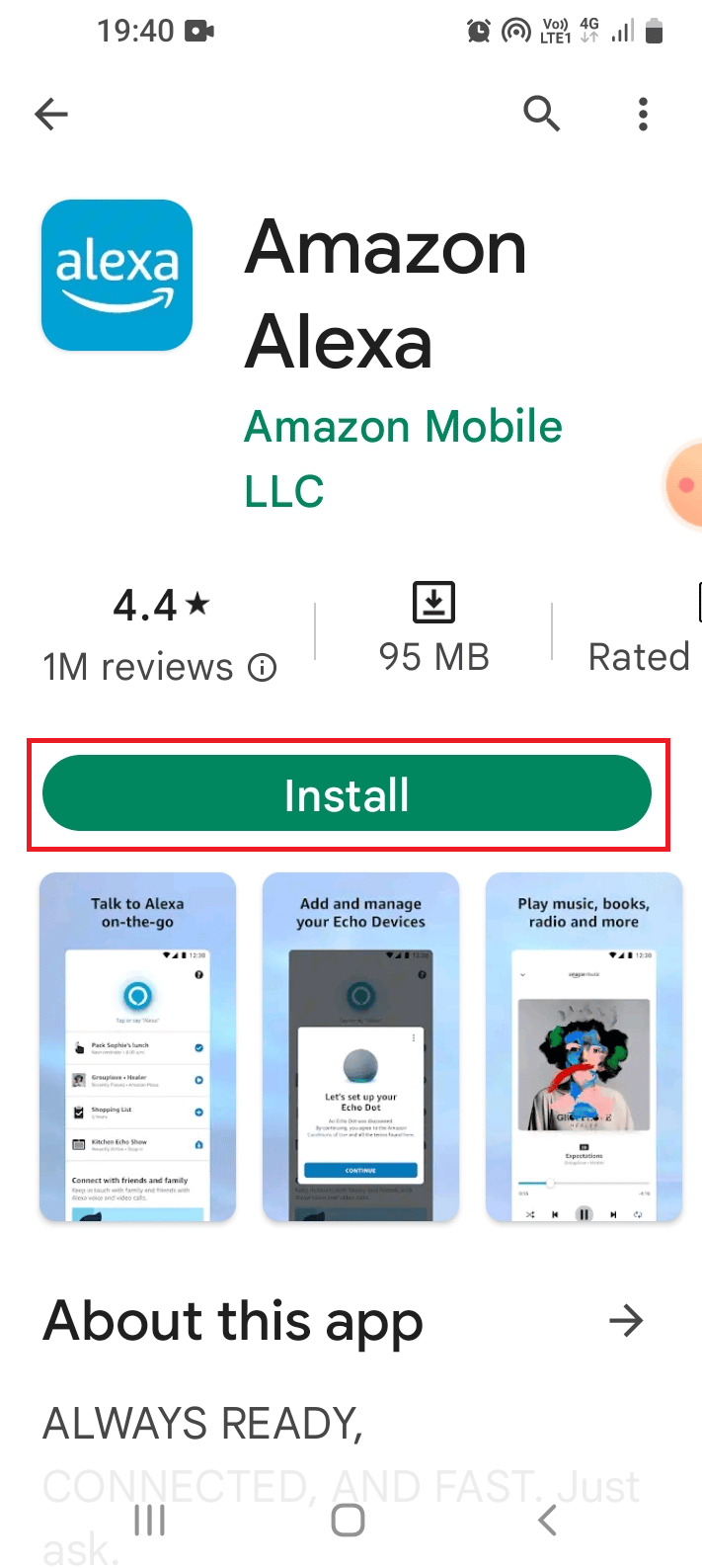
3. Sačekajte da se aplikacija instalira i otvorite je. Prijavite se na nalog.
4. Prijavite se na svoj nalog koristeći svoje Amazon korisničke akreditive.
Metod 10: Resetujte Amazon Echo Uređaj
Ako problem i dalje postoji, pokušajte da resetujete uređaj na fabrička podešavanja. Međutim, ova metoda će obrisati sve sačuvane podatke i informacije.
Opcija I: Kroz Aplikaciju Amazon Aleksa
Možete koristiti aplikaciju Amazon Aleksa za resetovanje.
1. Pokrenite aplikaciju Amazon Aleksa.
2. Dodirnite karticu „Uređaji“ i dodirnite opciju „Echo & Aleksa“.
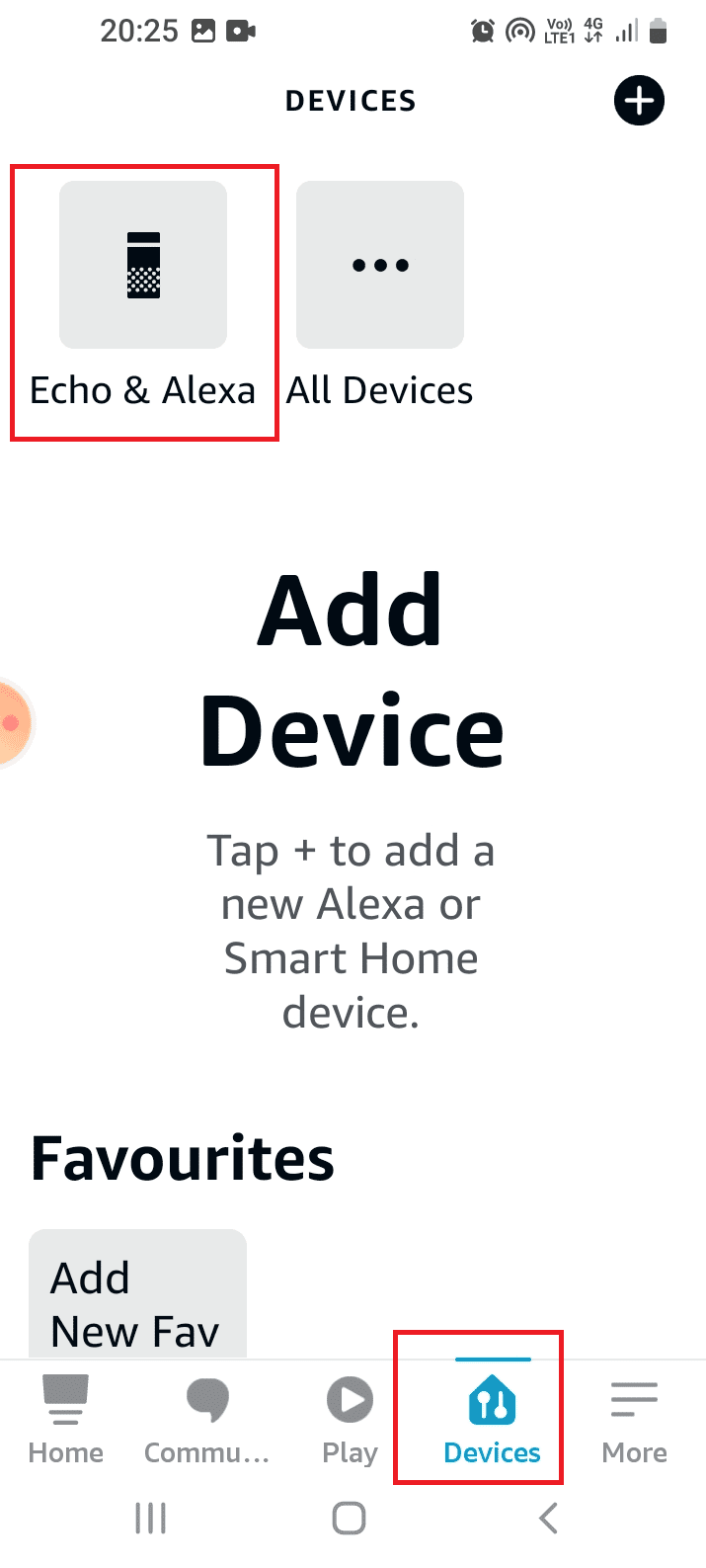
3. Dodirnite određeni Echo uređaj sa liste.
4. Dodirnite opciju „Resetovanje na fabrička podešavanja“ u meniju „Reset Settings“.
5. Dodirnite opciju „Factory Reset“ da potvrdite izbor.
Opcija II: Hard Reset Echo Uređaja
Možete izvršiti prinudno resetovanje Echo uređaja pomoću dugmeta za resetovanje u otvoru na dnu uređaja. Pazite da ne oštetite unutrašnje delove.
1. Koristite šiljasti predmet da pritisnete dugme kroz otvor.
2. Sačekajte da LED svetlo postane narandžasto iz plave.
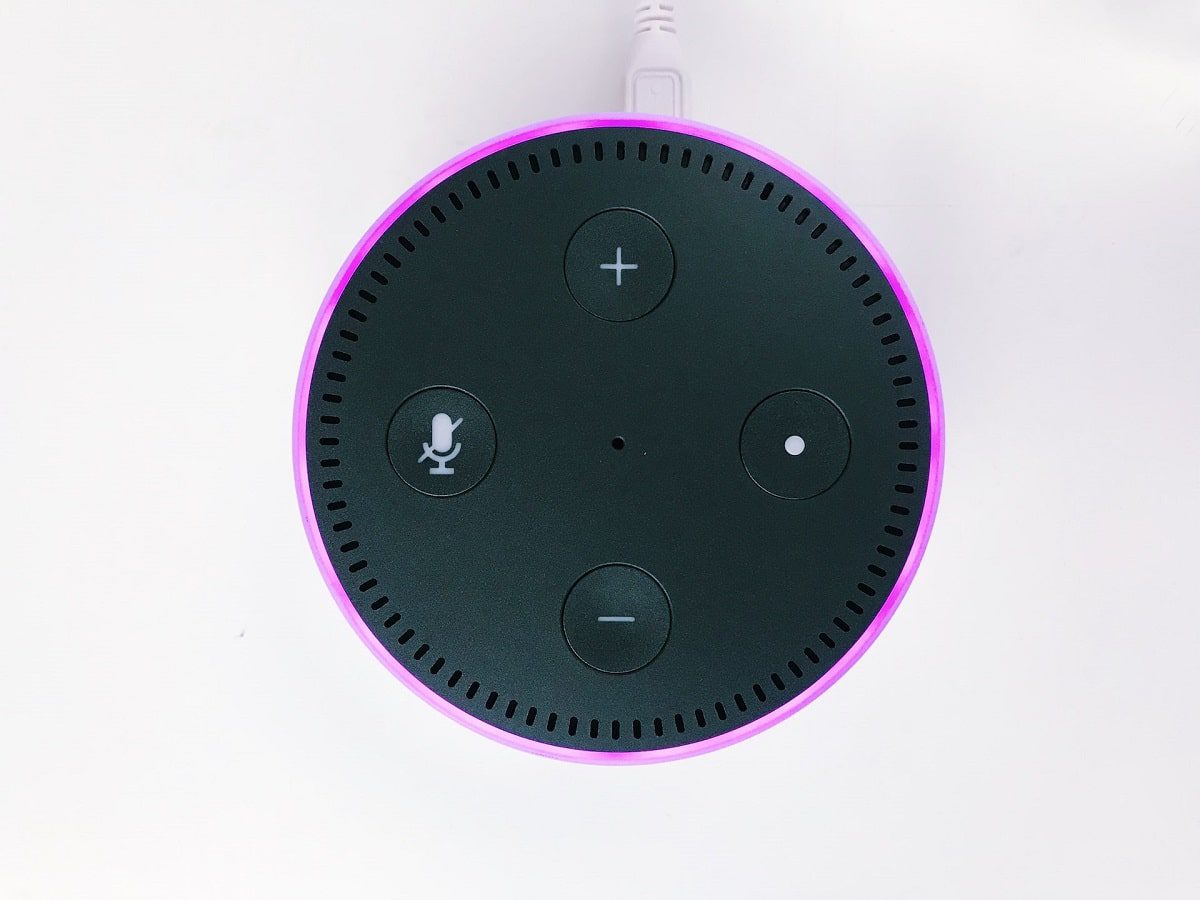 Fotografija: Jan Antonin Kolar na Unsplash-u
Fotografija: Jan Antonin Kolar na Unsplash-u
Metod 11: Zamenite Hardverske Komponente
U nekim slučajevima, hardverske komponente mogu biti oštećene. Možete ih zameniti uz pomoć stručnjaka.
Opcija I: Matična Ploča
Matična ploča je glavna komponenta Echo uređaja. Problemi mogu nastati usled pregrevanja, udara struje, oštećenja vodom, fizičkog udara ili oštećenja. Ovo može uzrokovati kvar zvučnika i svetla.
Potražite pomoć tehničara za elektroniku ili servisnog centra da zamene matičnu ploču. Ovo je jeftinije od kupovine novog uređaja.
Opcija II: Ploča
Echo uređaj dobija napajanje iz ploče. Komponente ploče mogu biti pokvarene.
Kontaktirajte tehničara da zameni LED ili mikrofon na ploči.
Metod 12: Kontaktirajte Aleksa Tim za Podršku
Ako je uređaj pokvaren u garantnom roku, možete ga zameniti kontaktiranjem podrške. U drugim slučajevima, možete im prijaviti problem i zatražiti savet.
1. Otvorite aplikaciju Amazon Aleksa.
2. Idite na karticu „Još“ i dodirnite opciju „Pomoć & Povratne informacije“.
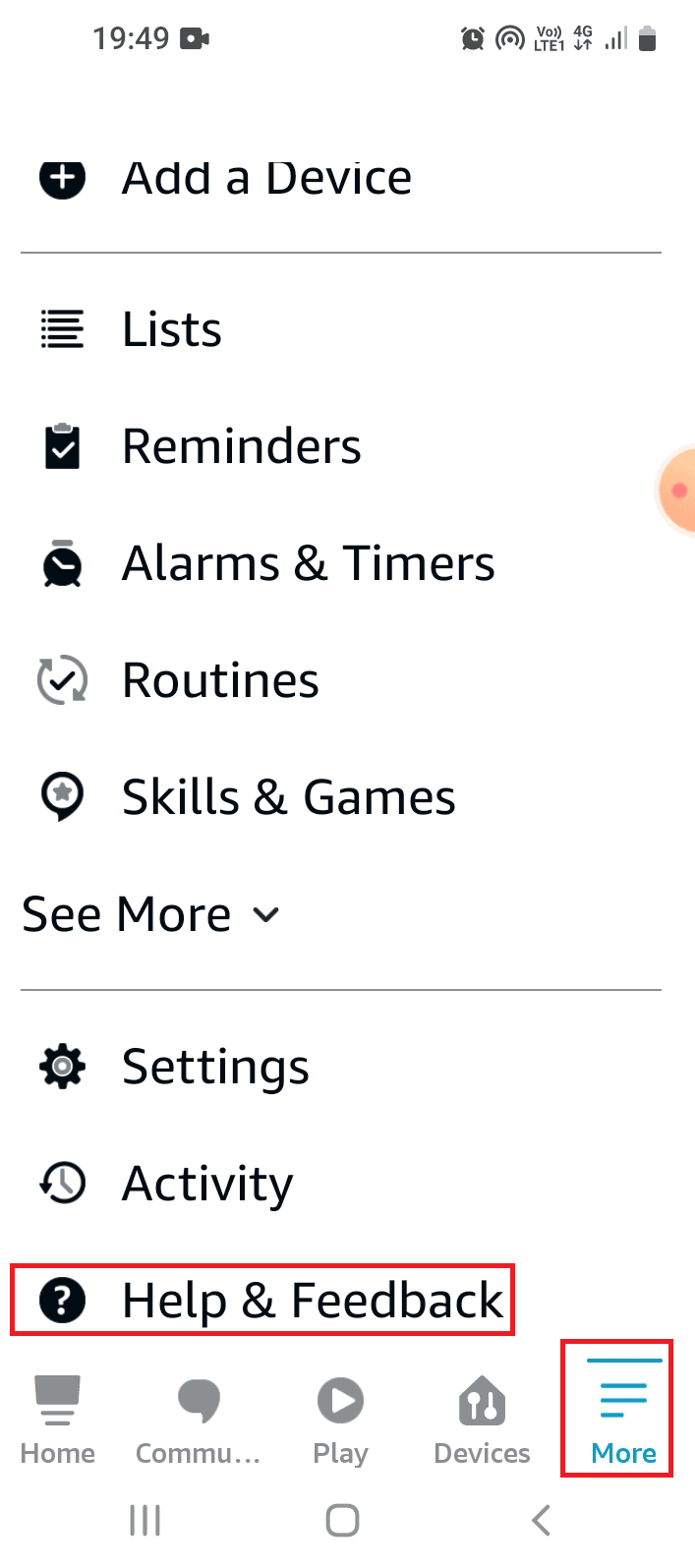
3. Dodirnite opciju „Razgovarajte sa predstavnikom“ u odeljku „KONTAKTIRAJTE NAS“.
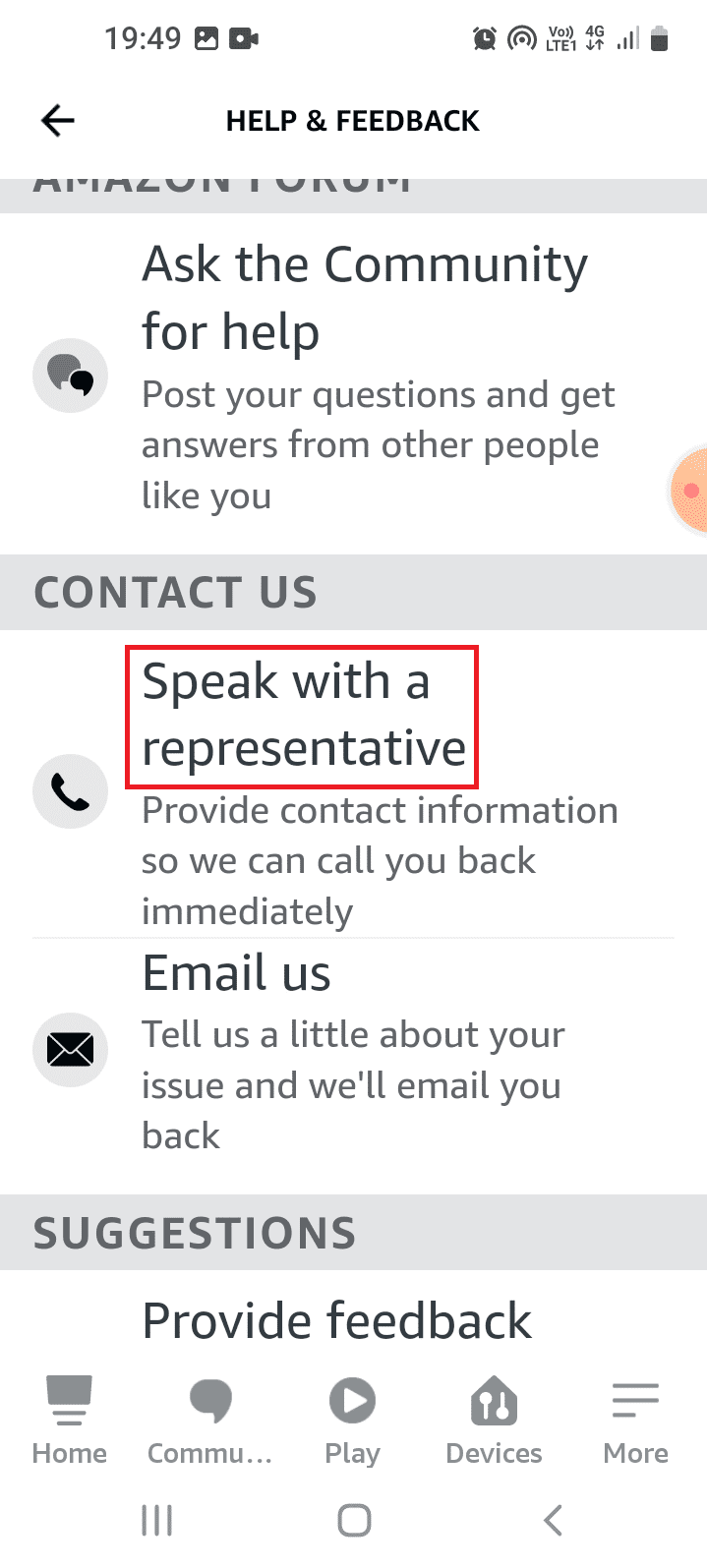
4. Unesite svoj broj telefona i dodirnite dugme „POZOVI ME SADA“.
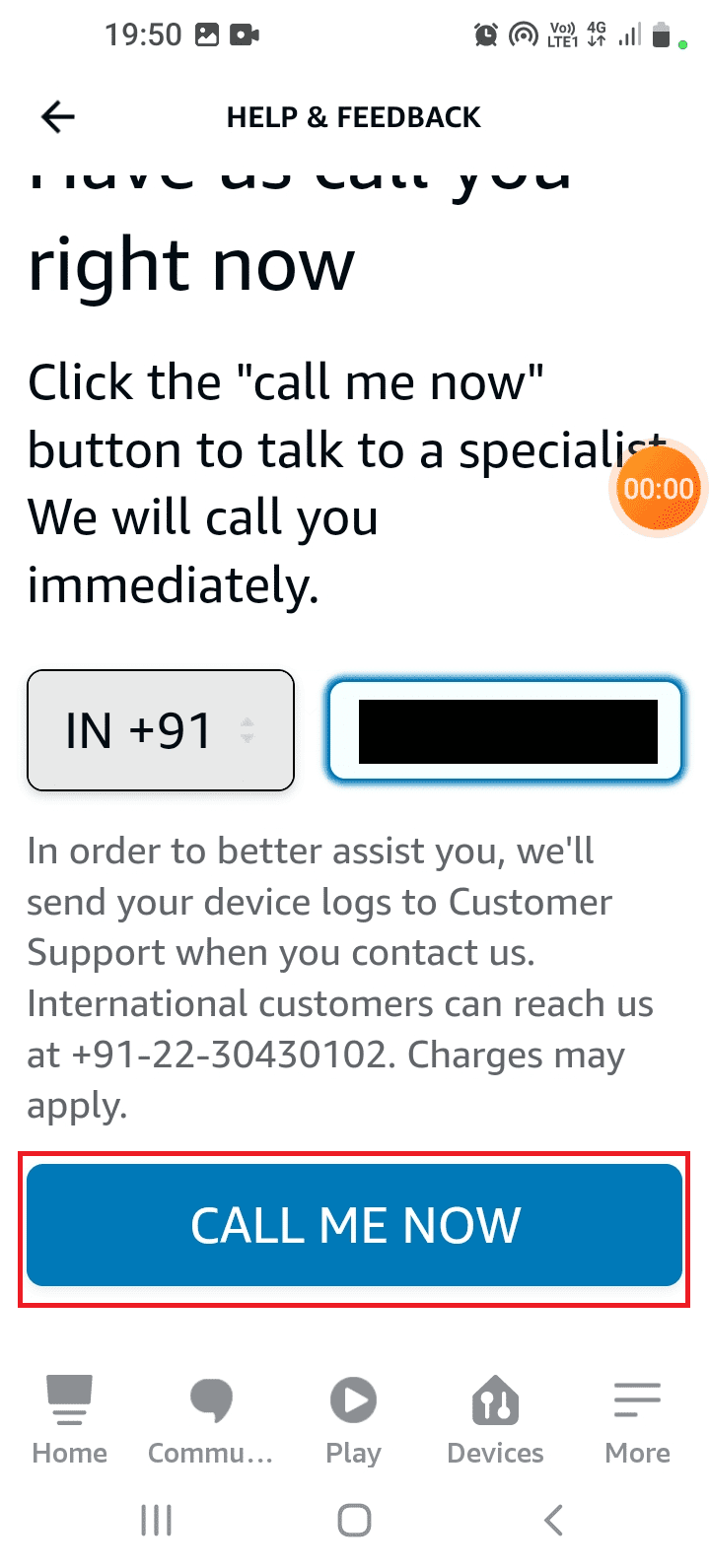
5. Dobićete poziv od predstavnika u roku od nekoliko minuta.
Napomena: Možete posetiti i Amazon Echo stranicu za podršku.
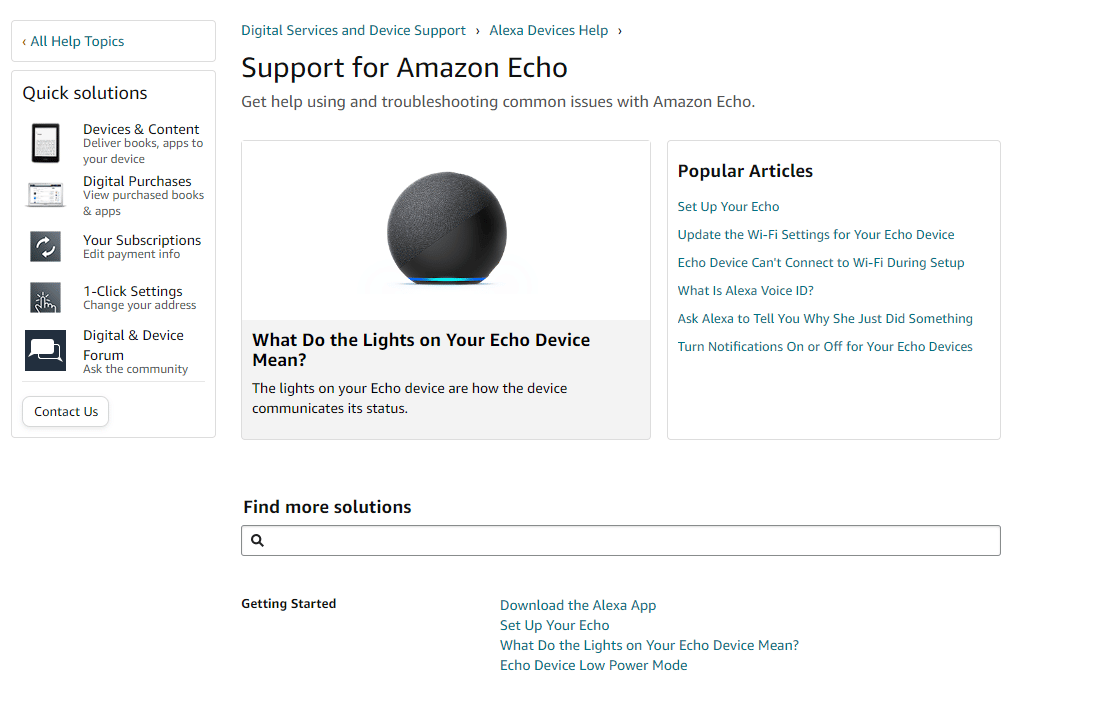
***
Koristite ove metode da rešite problem sa uključivanjem vašeg Amazon Echo uređaja. Javite nam koja od ovih metoda vam je pomogla, a vaše predloge i pitanja možete ostaviti u odeljku za komentare.